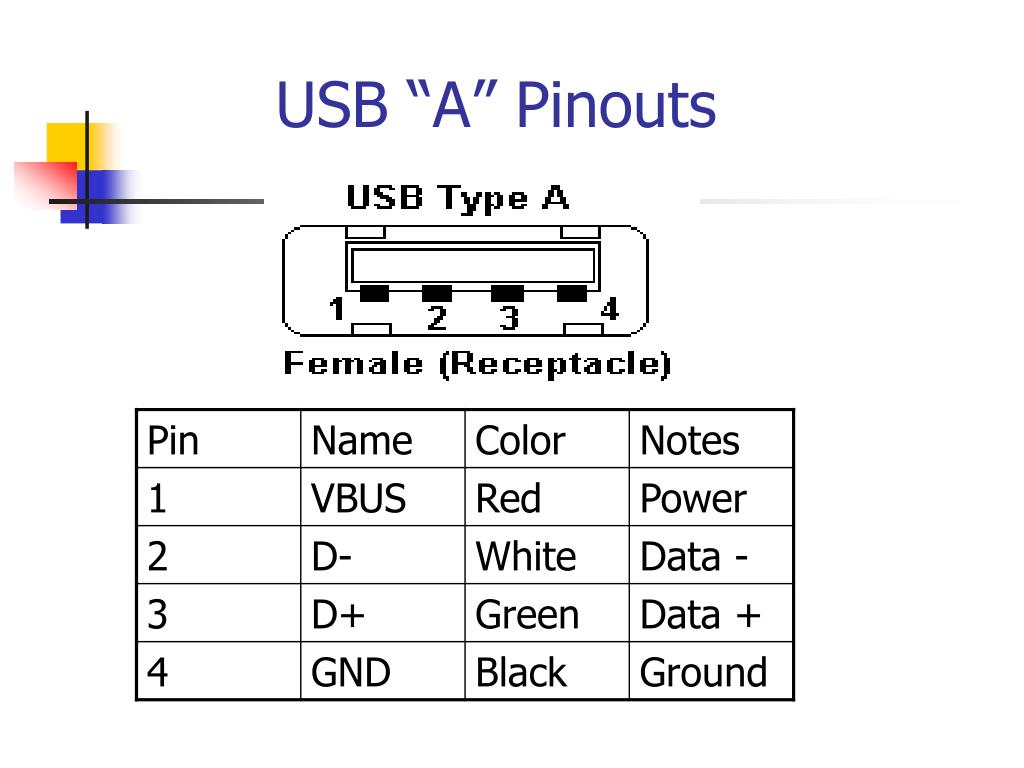Разъёмы, кабели и распайка USB 1.1 и USB 2.0
Universal Serial Bus или сокращённо USB
Universal Serial Bus или сокращённо USB активно используется в современной цифровой компьютерной технике. В настоящее время применяются версии USB 1.1 и USB 2.0. Версия USB 2.0 поддерживает прямую и обратную совместимость с USB 1.1. Другими словами устройства с USB 2.0 успешно работают с компьютерами, оснащёнными USB 1.1 и наоборот. Все кабели и разъёмы USB 1.1 и USB 2.0 одинаковые.
USB
USB (сокращение от английского термина Universal Serial Bus — «универсальная последовательная шина», произносится «ю-эс-би») — последовательный интерфейс передачи данных для низкоскоростных и среднескоростных периферийных устройств в цифровой компьютерной технике.
Universal Serial Bus (USB) — «универсальная последовательная шина» имеет своё специальное обозначение т.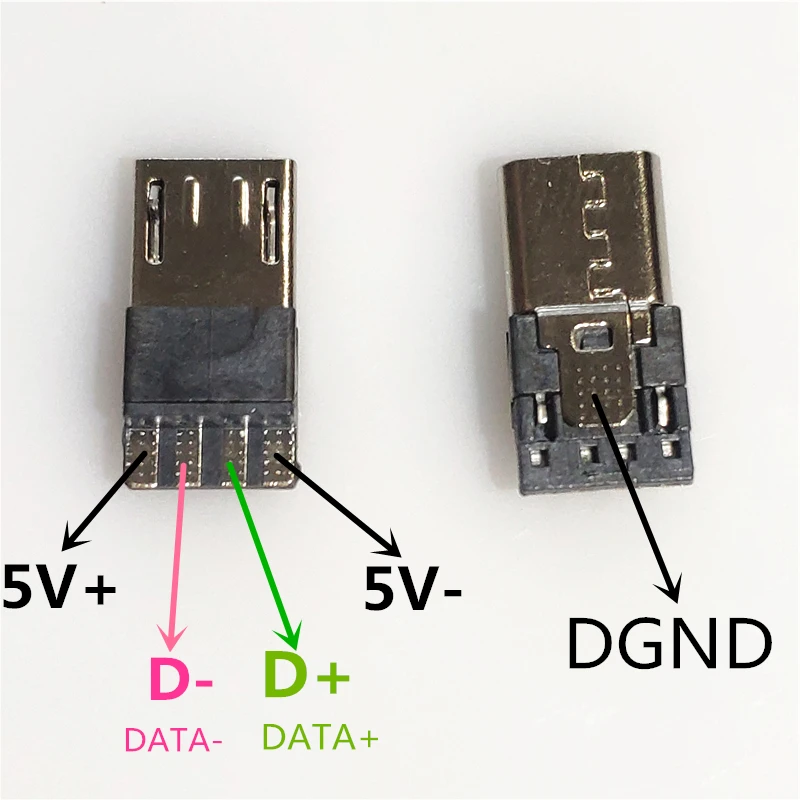 е свой специальный графический символ.
е свой специальный графический символ.
Символ USB
Символом USB являются четыре геометрические фигуры: большой круг, малый круг, треугольник и квадрат, расположенные на концах древовидной блок-схемы. Символ USB может наноситься на корпуса аппаратуры, на разъёмы и на устройства.
USB 2.0 отличается от USB 1.1 введением режима Hi-speed. USB 2.0 High Speed имеет свой логотип.
Логотип USB 2.0 High Speed нанесённый на Card Reader
Рис.1. Пример USB кабеля. Хорошо видны символы USB на разъёмах
Для подключения периферийных устройств к шине USB используется специальный четырёхжильный кабель, при этом две жилы (витая пара) в дифференциальном включении используются для обмена данными, а две других — для питания периферийного устройства см. Рис.2.
Рис.2. USB кабель с маркировкой основных параметров
USB позволяет подключать периферийные устройства без собственного источника питания (максимальная сила тока, потребляемого устройством по линиям питания шины USB, не должна превышать 500 мА) см. Рис.3.
Рис.3.
Рис.3. USB имеет собственные линии питания, это позволяет подключать периферийные
устройства без собственного источника например, внешний жёсткий диск
Один контроллер шины USB позволяет подключить до 127 устройств по топологии «звезда», в том числе и концентраторы. На одной шине USB может быть до 127 устройств и до 5 уровней каскадирования хабов, не считая корневой.
Благодаря своей универсальности USB постепенно вытесняет такие порты как COM и LPT. Благо производители принтеров и сканеров предусматривают работу своих устройств с USB и снабжают соответствующими разъёмами. Кроме того, появляются новые нетрадиционные устройства, подключаемые к USB, такие как компактные MP3-проигрыватели. Подключение к USB позволяет не только скопировать музыкальные файлы на такие проигрыватели, но и заряжает встроенный в них аккумулятор, обеспечивающий автономную работу плеера.
Кабель USB
Кабель USB четырёхжильный в оплётке, он состоит из 4 медных проводников — 2 проводника питания и 2 проводника для передачи данных в виде витой пары, плюс, заземленная оплётка (экран) см. Рис.4.
Рис.4.
Рис.4. Кабель USB. Хорошо видны разные разъёмы на концах кабеля.
Это связано с тем, что USB-кабели являются ориентированными
Кабели USB ориентированы, для этого USB кабели снабжаются разными разъёмами для подключения «к устройству» и «к хосту». Возможна реализация USB устройства без кабеля, со встроенным в корпус наконечником «к хосту». Примером такого устройства может служить флэш-карта памяти или USB-модем. Возможно и неразъёмное встраивание кабеля в устройство, примером может служить компьютерная мышь см. Рис.5. (стандарт запрещает это для устройств full и high speed, но производители его нарушают). Существуют (хотя и запрещены стандартом) и пассивные USB удлинители, имеющие разъёмы «от хоста» и «к хосту».
Рис.5. Неразъёмное встраивание USB-кабеля в устройство.
Пример, компьютерная мышь снабжена встроенным USB кабелем
Рис.6. Игровая компьютерная мышь снабжена красивым жёлтым USB разъёмом.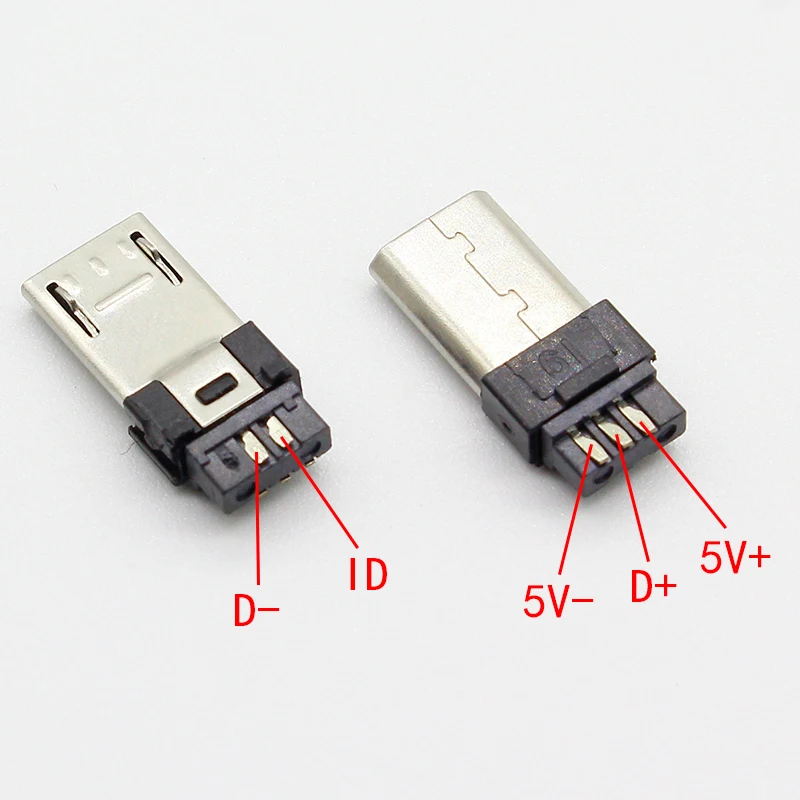
На разъём нанесён символ USB
Схема USB-кабеля
Кабель USB четырёхжильный в оплётке, он состоит из 4 медных проводников в цветной изоляции. Два проводника питания и 2 проводника для передачи данных в виде витой пары. Провода помещены в заземленную оплётку (экран).
USB разъём «к хосту» | Цвет провода | USB разъём «к устройству» |
Контакт 1 | Красный | Контакт 1 |
Контакт 2 | Белый | Контакт 2 |
Контакт 3 | Зелёный | Контакт 3 |
Контакт 4 | Чёрный | Контакт 4 |
Экран | Оплётка кабеля | Экран |
См. также Схема распайки разъёмов USB (кабель и устройство)
также Схема распайки разъёмов USB (кабель и устройство)
описание технологии и размещение контактов
С момента создания первой спецификации USB, технологии удалось значительно перевернуть мир подключаемой периферии и упростить обращение пользователя с персональным компьютером. Успех USB объяснить очень просто — разнообразие кабелей сменилось одним общим разъёмом для разных видов устройств без потери качества сигнала и скорости передачи данных. Сейчас USB – основной способ подключения смартфонов, принтеров, внешних носителей информации и многих других устройств к ПК или между собой. Сейчас мы разберёмся в распиновке, типах и форм-факторах USB.
Читайте в статье
Виды разъёмов
Судя по всему, производители старались максимально запутать пользователей целой гаммой различных форм-факторов и их модификаций. Более того, алгоритмы, по которым работают интерфейсы, постоянно улучшаются, меняются и дополняются. Стоит подробнее разобраться со всем этим. Существуют понятия форм-фактора и версии спецификации.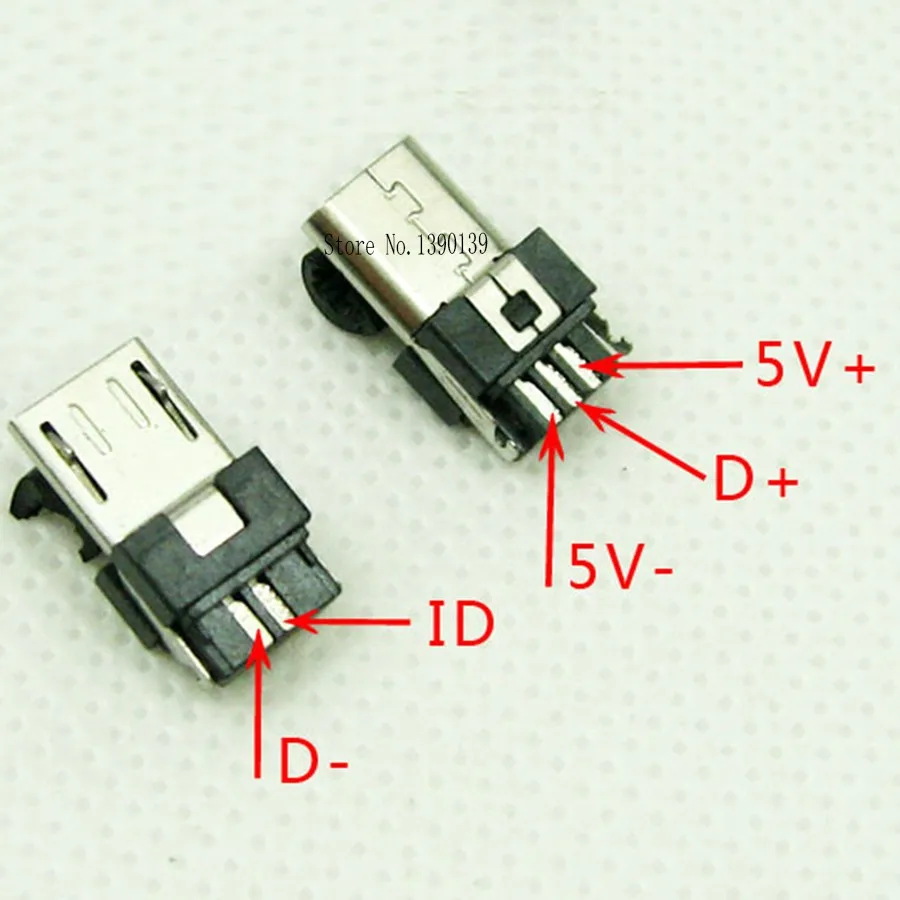 Форм-фактор — это форма разъёма, то есть то, как он выглядит внешне. Их принято обозначать типами «A», «B», «C». Первые два имеют свои micro и mini-версии.
Форм-фактор — это форма разъёма, то есть то, как он выглядит внешне. Их принято обозначать типами «A», «B», «C». Первые два имеют свои micro и mini-версии.
Типа «А» знаком каждому — это стандартный USB-порт любого компьютера
ФОТО: images-na.ssl-images-amazon.com
Регламент гласит, что тип «А» предназначен для подключения к контроллеру или концентратору, то есть к ПК, а тип «B» – для периферии. Любой современный ноутбук или стационарный ПК обязательно имеет на борту хотя бы один разъём USB обычного типа «A». А, например, принтеры, оснащаются разъёмом типа «B». Из уменьшенных версий разъёмов наиболее прижились версии micro и mini типа «B».
Обычный тип «B» мало распространён, а вот его micro-брат встречается практически в каждом телефоне
ФОТО: countrysale.ru
Они чаще всего используются в смартфонах и на внешних жёстких дисках. «B» mini встречается всё реже, а вот micro до сих пор актуален. Его можно встретить даже на самых последних версиях мобильных телефонов. Но и его вскоре может вытеснить более перспективный тип «C». В общем, обычный USB типа «А» — это стандартный прямоугольный разъём с 4-мя контактами на ноутбуке или ПК, обычный тип «B» – более «квадратный» разъём, встречающийся у принтеров. Micro-USB типа «B» – это маленький 5-ти контактный штекер, служащий для зарядки и передачи данных на мобильных телефонах.
В общем, обычный USB типа «А» — это стандартный прямоугольный разъём с 4-мя контактами на ноутбуке или ПК, обычный тип «B» – более «квадратный» разъём, встречающийся у принтеров. Micro-USB типа «B» – это маленький 5-ти контактный штекер, служащий для зарядки и передачи данных на мобильных телефонах.
Тип «C» на сегодняшний день является самым современным и перспективным видом USB
ФОТО: vladtime.ru
Спецификация USB типа «C» была впервые опубликована в августе 2014 года. Несмотря на это, устройства начали поставляться с этим разъёмом относительно недавно. Стандарт наконец-то стал симметричным, то есть вставлять штекер в разъём можно любой стороной. Более того, он может работать в альтернативных режимах — DisplayPort, HDMI и Thunderbolt с подключением соответствующих переходников.
Спецификации путают пользователей не меньше. Число, указанное после аббревиатуры USB – и есть обозначение версии спецификации. По сути, спецификация — это свод алгоритмов, правил и инструкций для разработчиков, которые должны использовать их при производстве устройств и кабелей. Актуальная на сегодняшний день версия — 3.2. С выходом очередной спецификации добавлялись новые возможности, и увеличивалась скорость передачи данных. Например, самая первая — 1.0 имела скорость до 1,5 Мбит/с, а 3.2 поколения 2×2 – до 20 Гбит/с. На глаз тип спецификации можно определить по цвету разъёма. Синий — 3.0 и выше, чёрный — 2.0, серый или белый — 1.0. Также у разъёма типа «А» 3.0 и выше 9 контактов, тогда как у 2.0 и ниже — 4. Особой связи между типом разъёма и спецификацией нет, но есть небольшие особенности. Например, обычный тип «А» и «B» может использовать все виды спецификаций — от 1.0 до 3.2. Вот только среди разъёмов типа «А» ревизии 3.0 и выше отсутствуют версии micro и mini.
Актуальная на сегодняшний день версия — 3.2. С выходом очередной спецификации добавлялись новые возможности, и увеличивалась скорость передачи данных. Например, самая первая — 1.0 имела скорость до 1,5 Мбит/с, а 3.2 поколения 2×2 – до 20 Гбит/с. На глаз тип спецификации можно определить по цвету разъёма. Синий — 3.0 и выше, чёрный — 2.0, серый или белый — 1.0. Также у разъёма типа «А» 3.0 и выше 9 контактов, тогда как у 2.0 и ниже — 4. Особой связи между типом разъёма и спецификацией нет, но есть небольшие особенности. Например, обычный тип «А» и «B» может использовать все виды спецификаций — от 1.0 до 3.2. Вот только среди разъёмов типа «А» ревизии 3.0 и выше отсутствуют версии micro и mini.
Цвета проводов USB-кабеля
Распиновку кабелей стоит рассматривать в разрезе спецификаций. Так как форм-фактор особого значения не имеет, а небольшие изменения отражаются в самой спецификации, то мы рассмотрим версии 2.0 и 3.0.
Цвета в USB 2.0
Обычные типы «A» и «B» имеют 4 контакта. Традиционно, для передачи данных используются два из них, обозначаемые обычно «D+» и «D-». Внутри имеют зелёный, белый или золотой цвет. Для подачи питания используется красный или оранжевый провод. «Земля» обычно синяя или чёрная.
Традиционно, для передачи данных используются два из них, обозначаемые обычно «D+» и «D-». Внутри имеют зелёный, белый или золотой цвет. Для подачи питания используется красный или оранжевый провод. «Земля» обычно синяя или чёрная.
Цвета проводов в USB 2.0
ФОТО: mastervintik.ru
Цвета в версиях micro или mini чаще всего не меняются. Но в них присутствует пятый контакт, который определяет, в качестве чего подключено устройство — хост или периферия. Физически провод отсутствует, есть лишь контакт, который, в зависимости от типа «А» или «B», либо подключен к «земле», либо нет.
Цвета в USB 3.0
USB 3.0 описывает три типа USB – «A», «B» и «C». Первые два имеют 9 контактов и одинаковую цветовую схему. 4 контакта, пришедших из USB 2.0, имеют ту же раскраску: питание — красный, данные — белый и зелёный, «земля» — чёрный. Также здесь есть ещё одна «земля»,
не имеющая расцветки, использующая просто металлический провод. Высокоскоростную передачу данных осуществляют 4 провода — два на приём, два на передачу. Обычно они раскрашены в жёлтый, синий, фиолетовый и оранжевый цвет. В версиях «B» micro есть дополнительный контакт, который, по аналогии с 2.0, обозначает подключение типа хост-периферия.
Обычно они раскрашены в жёлтый, синий, фиолетовый и оранжевый цвет. В версиях «B» micro есть дополнительный контакт, который, по аналогии с 2.0, обозначает подключение типа хост-периферия.
Распиновка USB 3.1 тип «C»
ФОТО: droidov.com
USB 3.1 для типа «C» регламентирует 24 контакта по 12 с каждой стороны, чем, собственно, и достигается зеркальность интерфейса. В центре разъёма два контакта 6 и 7 приходят из USB 2.0 – это передача и приём данных, они обозначаются белым и зелёным. Существуют для совместимости со старыми версиями устройств. Контакт №5 конфигурационный. Он нужен для определения состояния подключения (отключения), также он вычисляет необходимые для работы устройства ток и напряжение. Восьмой контакт — дополнительный канал, используется в редких случаях для передачи некоторого типа данных, например, звука. Контакты 4 и 9 — линии питания, обозначаются так же, как и в 2.0 — красным цветом. Контакты 2, 3, 10 и 11 — это и есть USB 3.1. Это каналы передачи данных на высокой скорости. Цвета жёстко стандартом не заданы, поэтому могут быть любыми. По краям, на контактах 1, 12 расположилась «земля».
Цвета жёстко стандартом не заданы, поэтому могут быть любыми. По краям, на контактах 1, 12 расположилась «земля».
USB на материнских платах
Если немного углубиться в электронику, то непосредственно к ПК USB-устройства подключаются через USB-контроллер, который может входить в состав системной логики компьютера или быть в виде отдельного чипа, работающего с памятью напрямую, в обход центрального процессора. На материнской плате разъём представляет собой набор штекеров для вывода на фронтальную или тыльную панель компьютера. Провода заканчиваются либо отдельными фишками-коннекторами, либо блоком, рассчитанным на один или два внешних разъёма. USB 2.0 на плате имеет 9 штырьков, а 3.0 и выше — 19. Для подключения могут быть задействованы не все. Если обратить внимание, то штырьки разделены на две линии — 5 и 4 в каждой для USB 2.0. Пятый контакт, находящийся напротив пустого места — своеобразный ключ. Он не имеет назначения, но от него можно ориентироваться, зная обозначение остальных контактов.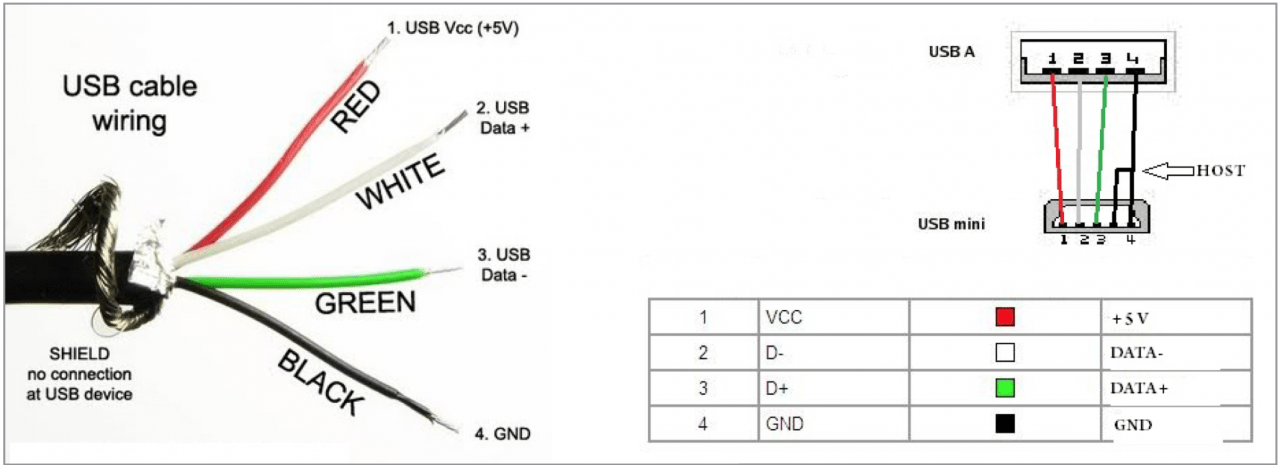 Они, кстати идут парами. То есть, сразу после «пустого» контакта идёт пара «земли», затем данные «D+» и данные «D-», в конце — питание.
Они, кстати идут парами. То есть, сразу после «пустого» контакта идёт пара «земли», затем данные «D+» и данные «D-», в конце — питание.
Так выглядит разъём и коннектор USB 3.0 на плате
ФОТО: computerbase.de
В USB 3.0 логика размещения контактов немного изменилась, хотя они тоже идут парами. Но запоминать их смысла нет, так как кабель от материнской платы к внешним выводам USB обычно имеет фиксированный размер, поэтому воткнуть его неправильно не получится.
Унификация стандартов и разъёмов подключения различных устройств должна привести к единственному результату — вся периферия и внешнее оборудование будет подключаться через один и тот же интерфейс и кабель. Благодаря этому, в будущем исчезнет подобная градация, плодящая дома массу несовместимых кабелей и зарядных устройств. Это ведь правда будет и удобней, и экономичней.
ПОНРАВИЛАСЬ СТАТЬЯ? Поддержите нас и поделитесь с друзьями
Распиновка USB разъемов
Немного истории появления USB
Разработка универсальной последовательной шины или USB началась в 1994 году американским инженером индийского происхождения компании Intel Аджай Бхаттом и руководимым им подразделением из специалистов ведущих компьютерных компаний под названием USB-IF (USB Implementers Forum, Inc). В компанию разработчиков порта вошли представители Intel, Compaq, Microsoft, Apple, LSI и Hewlett-Packard. Перед разработчиками стояла задача изобрести универсальный для большинства устройств порт, работающий по принципу Plug&Play (Соедини и Играй), когда устройство после подключения к компьютеру либо начинало работать сразу, либо запускалось после установки необходимого программного обеспечения (драйверов). Новый принцип должен заменить LPT и COM порт, при этом скорость передачи данных должна быть не ниже 115 кбит/с. Кроме того, порт должен был быть параллельным, для организации подключения к нему нескольких источников, а так же позволять использовать подключение устройств на «горячую» без выключения или перезагрузки ПЭВМ.
В компанию разработчиков порта вошли представители Intel, Compaq, Microsoft, Apple, LSI и Hewlett-Packard. Перед разработчиками стояла задача изобрести универсальный для большинства устройств порт, работающий по принципу Plug&Play (Соедини и Играй), когда устройство после подключения к компьютеру либо начинало работать сразу, либо запускалось после установки необходимого программного обеспечения (драйверов). Новый принцип должен заменить LPT и COM порт, при этом скорость передачи данных должна быть не ниже 115 кбит/с. Кроме того, порт должен был быть параллельным, для организации подключения к нему нескольких источников, а так же позволять использовать подключение устройств на «горячую» без выключения или перезагрузки ПЭВМ.
Первый непромышленный образец USB порта под кодовым индексом 1.0 с возможностью передачи данных до 12 мбит/с. был представлен в конце 1995 – начале 1996 годов. В середине 1998 года порт был доработан автоматическим поддержанием скорости для стабильного соединения и мог работать на скорости 1,5 мбит/с. Его модификация стала USB 1.1. Начиная с середины 1997 года, были выпущены первые материнские платы и устройства с этим разъемом. В 2000 году появился USB 2.0, поддерживающий скорость 480 мбит/сек. Основной принцип разработки – возможность подключения к порту старых устройств на основе USB 1.1. В это же время появляется первая флешка на 8 мегабайт под этот порт. 2008 год с доработками контроллера USB по скорости и мощности ознаменовался выходом 3-й версии порта, с поддержкой передачи данных на скорости до 4,8 Гбит/сек.
Его модификация стала USB 1.1. Начиная с середины 1997 года, были выпущены первые материнские платы и устройства с этим разъемом. В 2000 году появился USB 2.0, поддерживающий скорость 480 мбит/сек. Основной принцип разработки – возможность подключения к порту старых устройств на основе USB 1.1. В это же время появляется первая флешка на 8 мегабайт под этот порт. 2008 год с доработками контроллера USB по скорости и мощности ознаменовался выходом 3-й версии порта, с поддержкой передачи данных на скорости до 4,8 Гбит/сек.
Основные понятия и сокращения, применяемые при распиновке USB разъемов
VCC (Voltage at the Common Collector) или Vbus – контакт положительного потенциала источника питания. Для USB устройств составляет +5 Вольт. В радиоэлектрических схемах данная аббревиатура соответствует напряжению питания биполярных NPN и PNP транзисторов.
GND (Ground) или GND_DRAIN – минусовой контакт питания. В аппаратуре (в том числе и материнских платах) соединен с корпусом для защиты от статического электричества и источника внешних электромагнитных помех.
D- (Data -) — информационный контакт с нулевым потенциалом, относительно которого происходит передача данных.
D+ (Data +) – информационный контакт с логической «1», необходимый для передачи данных от хоста (ПЭВМ) к устройству и наоборот. Физически, процесс представляет собой передачу положительных прямоугольных импульсов разной скважности и амплитудой +5 Вольт.
Male – штекер разъема USB, в народе именуемый, как «папа».
Female – гнездо разъема USB или «мама».
Series A, Series B, mini USB, micro-A, micro-B, USB 3.0 – различные модификации разъемов USB устройств.
RX (receive) – прием данных.
TX (transmit) – передача данных.
-StdA_SSRX – отрицательный контакт для приема данных в USB 3.0 в режиме SuperSpeed.
+StdA_SSRX – положительный контакт для приема данных в USB 3.0 в режиме SuperSpeed.
-StdA_SSTX – отрицательный контакт для передачи данных в USB 3.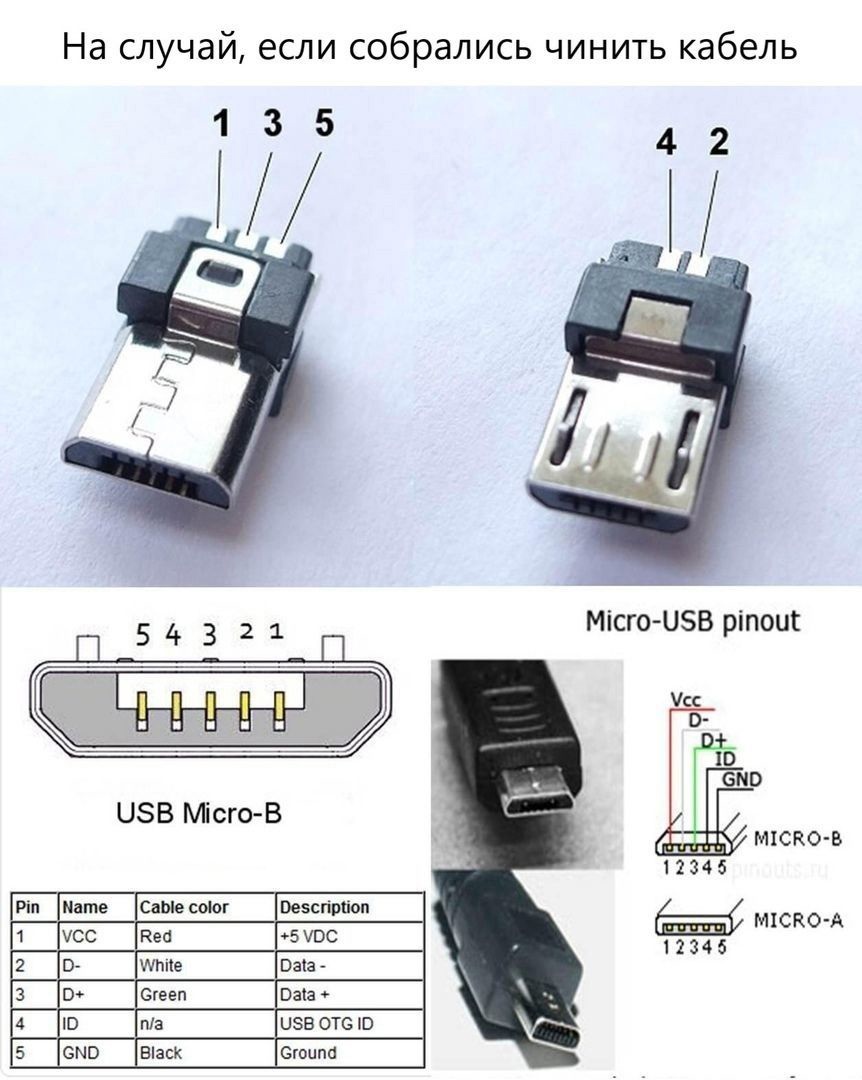 0 в режиме SuperSpeed.
0 в режиме SuperSpeed.
+StdA_SSTX – положительный контакт для передачи данных в USB 3.0 в режиме SuperSpeed.
DPWR – разъем дополнительного питания для устройств USB 3.0.
Распиновка USB разъема
Для спецификаций 1.x и 2.0 распиновкаUSB разъема идентична.
Как видим из рисунка на 1 и 4 ноге присутствует напряжение питания периферии подключаемого устройства, а по контактам 2 и 3 происходит передача информационных данных. В случае использования пятиконтакного разъема micro-USB, то следует руководствоваться следующим рисунком.
Как видим, использование 4 вывода в стандартной спецификации не предусмотрено. Однако, иногда 4 контакт применяется для подачи положительного питания на устройство. Чаще всего, это энергоемкие потребители с током, стремящимся к предельно допустимому для разъема USB 2.0, о чем будет сказано ниже. Согласно стандарту, каждый провод имеет свой цвет. Так плюсовой контакт питания соединен красным проводом, минусовой – черным, сигнал data- идет по белому, а положительный информационный сигнал data+ по зеленому. Кроме того, для защиты устройств от внешнего влияния качественные кабеля используют экранирование металлических частей разъемов посредством замыкания внешней металлизированной оплетки кабеля на корпус. Другими словами, экран кабеля может соединяться с минусом питания разъема (но это условие не обязательное). Использование экрана позволяет улучшить стабильность передачи данных, увеличить скорость и применить большую длину кабеля к устройству.
Кроме того, для защиты устройств от внешнего влияния качественные кабеля используют экранирование металлических частей разъемов посредством замыкания внешней металлизированной оплетки кабеля на корпус. Другими словами, экран кабеля может соединяться с минусом питания разъема (но это условие не обязательное). Использование экрана позволяет улучшить стабильность передачи данных, увеличить скорость и применить большую длину кабеля к устройству.
В случае применения micro-USB – OTG кабеля к планшету, 4-й неиспользуемый контакт соединяется с минусовым проводом. Схема кабеля наглядно представлена рисунком с 4pda.ru. В данном случае категорически запрещено подавать положительное питание на 4-й контакт разъема, что влечет за собой выход из строя либо контроллера USB порта, либо поломку контроллера OTG!
Что касается спецификации USB 2.0 разъема, то ниже представлена таблица основных характеристик.
| Режим | Скорость обмена | Максимальный ток | Амплитуда импульсов по шине Data+ и Data- |
| Низкоскоростной режим с малым потреблением тока (low speed) | 1,5 Mb/s(192 KB/s) | 100 mA | 4.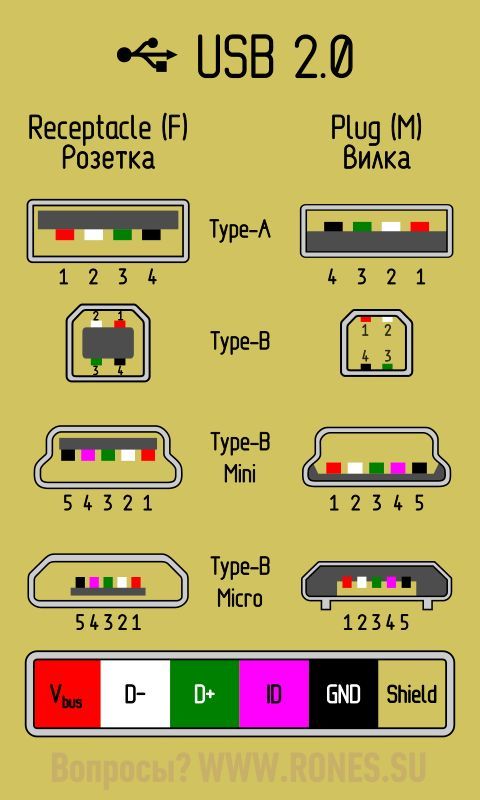 40V – 5.25V 40V – 5.25V |
| Высокоскоростной режим с малым потреблением тока (Full speed) | 12 Mb/s (1,5 MB/s) | 100 mA | 4.40V – 5.25V |
| Высокоскоростной режим с большим потреблением тока (High speed) | 480 Mb/s (60 MB/s) | 500 mA | 4.75V – 5.25V |
| Значение тока в автономном режиме, mA | 100 mA | ||
| Работа на холостом ходу (без подключения устройств) | 500uA |
Так же спецификация указывает, что для фильтрации полезного сигнала максимальная емкость между информационной шиной Data и отрицательным контактом питания (массой) допускается применение емкости номиналом до 10uF (минимум 1uF). Больше номинал конденсатора использовать не рекомендуется, поскольку на скоростях, близких к максимальным, происходит затягивание фронтов импульсов, что приводит к потере скоростных характеристик USB порта.
При подключении внешних разъемов USB портов к материнской плате стоит особое внимание уделить к правильности соединения проводов, поскольку не так страшно перепутать информационные сигналы Data – и Data+, сколько опасно поменять местами питающие провода.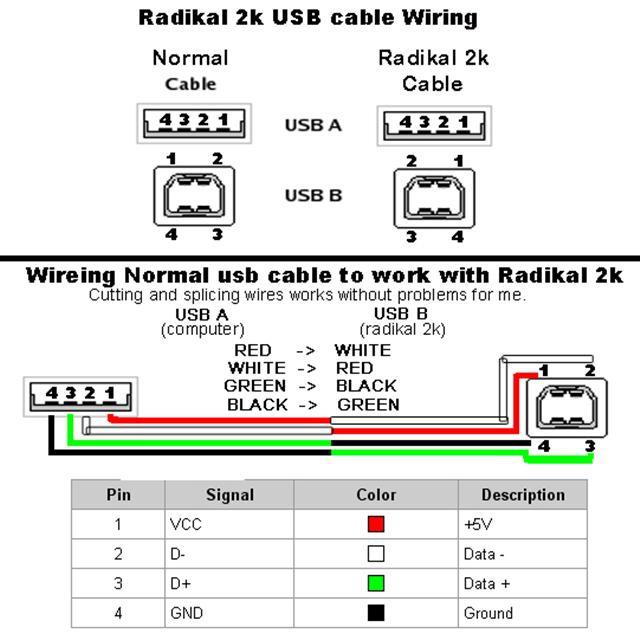 В этом случае из опыта ремонта электронного оборудования чаще приходит в негодность подключаемое устройство! Схему соединений необходимо смотреть в инструкции к материнской плате.
В этом случае из опыта ремонта электронного оборудования чаще приходит в негодность подключаемое устройство! Схему соединений необходимо смотреть в инструкции к материнской плате.
Остается добавить, что для реализации кабелей подключаемых устройств разъема USB 2.0 утвержден стандарт сечений каждого провода в шнуре.
| AWG | Максимальная длина | Диаметр, мм. | Сечение , мм2 |
| 28 | 0,81 м. | 0,321 | 0,081 |
| 26 | 1,31 м. | 0,405 | 0,128 |
| 24 | 2,08 м. | 0,511 | 0,205 |
| 22 | 3,33 м. | 0,644 | 0,325 |
| 20 | 5,00 м. | 0,812 | 0,517 |
В качестве AWG выступает американская система маркировки сечения провода.
Теперь перейдем к рассмотрению порта USB 3.0
Вторым названием USB 3.0 порта есть USB Super Speed, за счет возросшей скорости передачи данных до 5 Гб/сек. Для увеличения скоростных показателей инженеры применили полнодуплексную (двупроводную) передачу, как отправленных данных, так и принимаемых. За счет этого в разъеме появилось 4 дополнительных контакта -/+ StdA_SSRX и -/+StdA_SSTX. Кроме того, возросшие скорости потребовали применения нового типа контроллера с большим энергопотреблением, что привело к необходимости использования дополнительных контактов питания в USB 3.0 разъеме (DPWR и DGND). Новый тип разъема стал именоваться, как USB Powered B. В отступлении скажем, что первые китайские флешки под этот разъем были выполнены в корпусах без учета тепловых характеристик их контроллеров и, как результат, сильно грелись и выходили из строя.
Для увеличения скоростных показателей инженеры применили полнодуплексную (двупроводную) передачу, как отправленных данных, так и принимаемых. За счет этого в разъеме появилось 4 дополнительных контакта -/+ StdA_SSRX и -/+StdA_SSTX. Кроме того, возросшие скорости потребовали применения нового типа контроллера с большим энергопотреблением, что привело к необходимости использования дополнительных контактов питания в USB 3.0 разъеме (DPWR и DGND). Новый тип разъема стал именоваться, как USB Powered B. В отступлении скажем, что первые китайские флешки под этот разъем были выполнены в корпусах без учета тепловых характеристик их контроллеров и, как результат, сильно грелись и выходили из строя.
Практическая реализация USB 3.0 порта позволила достигнуть скорости обмена данными на уровне 380Мбайт/cек. Для сравнения порт SATA II (подключение жестких дисков) способен передавать данные на скорости 250Мбайт/cек. Применение дополнительного питания позволило использовать на гнезде устройства с максимальным потреблением тока до 900mA.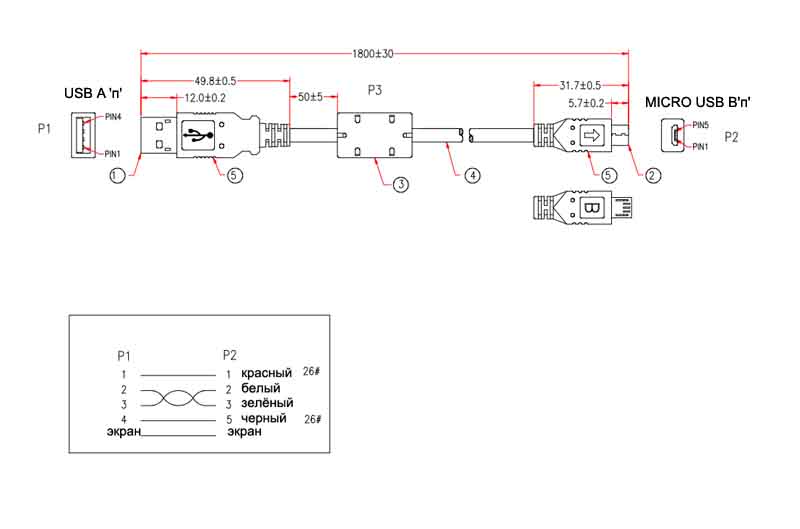 Так может подключиться либо одно устройство, либо до 6 гаджетов с потреблением по 150mA. При этом минимальное напряжение работы подключаемого устройства может снижаться до 4V. В следствие увеличения мощности разъема инженерам пришлось ограничить длину USB 3.0 кабеля до 3м., что является несомненным минусом данного порта. Ниже мы приводим стандартную спецификацию порта USB 3.0
Так может подключиться либо одно устройство, либо до 6 гаджетов с потреблением по 150mA. При этом минимальное напряжение работы подключаемого устройства может снижаться до 4V. В следствие увеличения мощности разъема инженерам пришлось ограничить длину USB 3.0 кабеля до 3м., что является несомненным минусом данного порта. Ниже мы приводим стандартную спецификацию порта USB 3.0
| Режим | Скорость обмена | Максимальный ток | Амплитуда импульсов по шине Data+ и Data- |
| Высокоскоростной режим (Super speed) | 4,8 Gb/s (600 MB/s) | 900 mA | 4.00V – 5.25V |
| Значение тока в автономном режиме, mA | 150 mA | ||
| Работа на холостом ходу (без подключения устройств) | 2.5mA |
Распиновка USB 3.0 разъема выглядит следующим образом:
| № конт. | Назначение | Цвет провода |
| 1 | Vbus | Красный |
| 2 | D- | Белый |
| 3 | D+ | Зеленый |
| 4 | GND | Черный |
| 5 | StdA_SSTX- | Голубой |
| 6 | StdA_SSTX+ | Желтый |
| 7 | GND_DRAIN | Масса |
| 8 | StdA_SSRX- | Сиреневый |
| 9 | StdA_SSRX+ | Оранжевый |
| Shell | Экранирование | Экран |
№ конт. | Назначение | Цвет провода |
| 1 | Vbus | Красный |
| 2 | D- | Белый |
| 3 | D+ | Зеленый |
| 4 | GND | Черный |
| 5 | StdA_SSTX- | Сиреневый |
| 6 | StdA_SSTX+ | Желтый |
| 7 | GND_DRAIN | Масса |
| 8 | StdA_SSRX- | Сиреневый |
| 9 | StdA_SSRX+ | Оранжевый |
| 10 | DPWR | Красный |
| Shell | Экранирование | Экран |
| 11 | ЭGND_D | Масса питания |
| № конт. | Назначение | Цвет провода |
| 1 | Vbus | Красный |
| 2 | D- | Белый |
| 3 | D+ | Зеленый |
| 4 | ID | Не используется |
| 5 | GND | Черный |
| 6 | StdA_SSTX- | Голубой |
| 7 | StdA_SSTX+ | Желтый |
| 8 | GND_D | Масса питания |
| 9 | StdA_SSRX- | Сиреневый |
| 10 | StdA_SSRX+ | Оранжевый |
| Shell | Экранирование | Экран |
Полной программной поддержкой спецификации USB 3.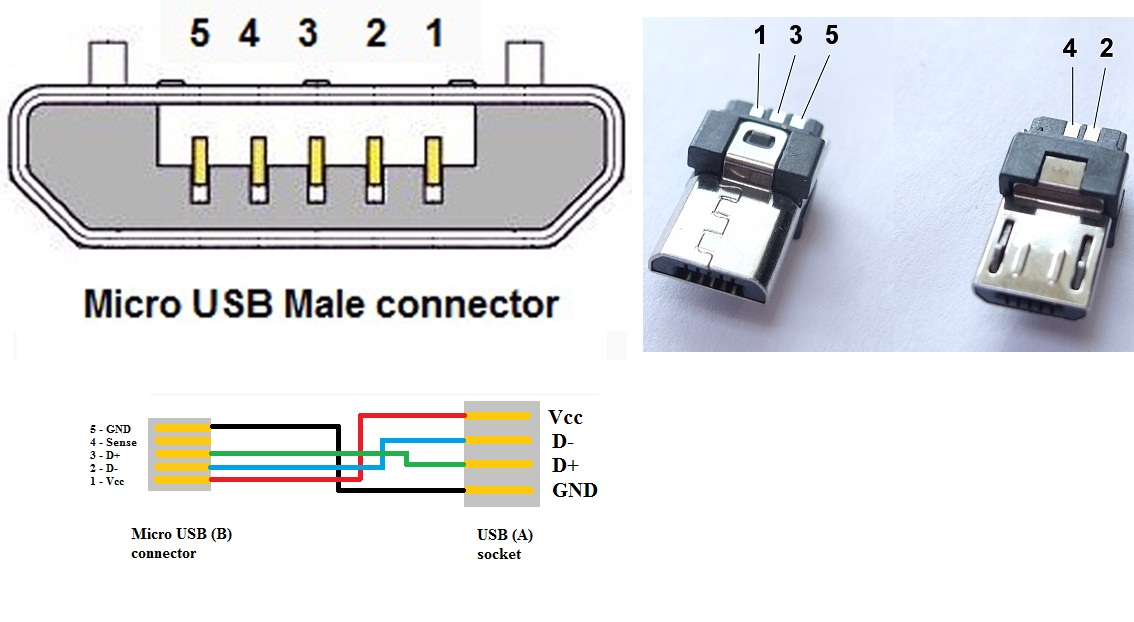 0 обладает операционная система начиная с Windows 8, MacBook Air и MacBook Pro последних версий и Linux с версии ядра 2.6.31. За счет применения в разъеме USB 3.0 Powered-B двух дополнительных контактов питания, возможно подключение устройств с нагрузочной способностью до 1А.
0 обладает операционная система начиная с Windows 8, MacBook Air и MacBook Pro последних версий и Linux с версии ядра 2.6.31. За счет применения в разъеме USB 3.0 Powered-B двух дополнительных контактов питания, возможно подключение устройств с нагрузочной способностью до 1А.
расположение контактов и особенности классификации
Стандарт универсальной последовательной шины, иначе USB, был разработан в далёком 1996 году как класс, унифицирующий разъёмы и снижающий энергопотребление. Так компаниям-разработчикам оборудования и персональных компьютеров удалось избавиться от многообразия кабелей и разъёмов, а также упростить взаимодействие пользователя с ПК. С тех пор спецификация была несколько раз обновлена, получила различные форм-факторы, соответственно, менялось количество контактов и их расположение. Сегодня мы расскажем о расположении этих контактов в спецификации USB или их распиновке.
USB – самый распространённый способ подключения устройств как к ПК, так и между собой
ФОТО: iconnectivity. supportbee.com
supportbee.com
Содержание статьи
Виды USB-разъёмов
Среди пользователей имеет место путаница между разъёмами и версиями спецификаций. Тип разъёма — это форм-фактор, то есть физическая форма разъёма. Основных существует три: A, B и C. Типы A и B могут иметь версии micro и mini.
A – стандартный вид для ПК. Флешки, внешние диски и принтеры со стороны компьютера чаще всего подключаются именно с помощью него. Его подвиды micro и mini встречаются крайне редко. А вот тип B – наоборот. Его классический форм-фактор встречается редко, в основном, в принтерах. Зато его подвиды micro и mini получили широкое распространение. Если ваш смартфон подключается с помощью micro USB, то это — тип B. Вообще, тип B регламентирован спецификацией как разъём для использования на стороне периферийного устройства.
Тип С — это новый тип разъёма, который впервые был описан в 2014 году. В нём наконец-то решили проблему симметричности контактов, то есть штекер можно вставить в гнездо правильно с первого раза.
Теперь о версиях спецификаций: USB 3.0, USB 2.0. Цифры в названиях показывают версии спецификации. То есть, это описание работы алгоритмов интерфейса, которое используют производители устройств. Последняя действующая на сегодняшний день версия — 3.2. В 2019 году также ожидается публикация спецификации 4.
Распайка USB кабеля по цветам
Так как спецификаций имеется много, а тип разъёма накладывает свои ограничения на размещение контактов, то и распиновка отличается от версии к версии. Стало быть, и разбирать их надо по отдельности.
Распиновка USB 2.0
«Классика» разъёмов USB 2.0 предусматривает 4 контакта, а мини и микроверсии — 5. В любом случае, данные передаются по двум из них. Обычно их отмечают на схемах как D- и D+. Им соответствуют зелёный и белый цвета кабелей. В стандартных A и B может быть золотой, который на деле выглядит просто жёлтым. Два контакта отвечают за питание. По одному проводится напряжение в 5 В. Цвета кабелей — красный и оранжевый.
Так распиновка классических А и В выглядит схематически
ФОТО: ru. wikipedia.org
wikipedia.org
Второй может называться «минус» или просто «земля». Он имеет традиционный цвет — чёрный или синий. На схемах отмечается как GND. Для микро и мини версий USB пятый контакт нужен для поддержки стандарта OTG – подключения к мобильным устройствам периферии. Он не используется в типе B и замыкается на землю в типе А именно для поддержки OTG.
Расположение контактов на всех видах USB 2.0
ФОТО: ru.wikipedia.org
Распиновка USB 3.0
Спецификация 3.0 была полностью сформирована в 2008 году. При изготовлении устройств и кабелей принято использовать синий пластик для цветового оформления штекеров и разъёмов. Реже — красный. С помощью новых алгоритмов передачи данных была увеличена скорость передачи информации, сила тока и добавлено 5 контактов. Таким образом, всего контактов на USB 3.0 – 9, в отличие от USB 2.0, где их 4. При этом, оба стандарта полностью совместимы — просто лишние контакты становятся неактивными. Также для USB были частично переработаны формы разъёмов. Внешне тип А остался таким же, но добавились контакты. Тип B, а также версии mini и micro конструктивно изменились. Новый симметричный разъём типа C поддерживает USB 3.0 полностью.
Внешне тип А остался таким же, но добавились контакты. Тип B, а также версии mini и micro конструктивно изменились. Новый симметричный разъём типа C поддерживает USB 3.0 полностью.
4 контакта в типах A и B перешли от версии 2.0. Это «земля», +5 В и два для передачи данных. Они и определяют обратную совместимость. Новые 5 включают в себя два для приёма данных по SuperSpeed, два для передачи по SuperSpeed и ещё один — «земля».
Размещение контактов в стандарте USB 3.0 в типах A и B
ФОТО: ru.wikipedia.org
Коренным образом поменялось расположение контактов на разъёме типа C. Всего в нём 24 контакта. Для симметричности, 12 дублируют другие 12. То есть, как ни воткни, работать устройство всё равно будет. Два центральных контакта из 12 повторяют контакты USB 2.0 для передачи данных. Собственно, USB 2.0 также может быть реализован в типе C. Однако, это редкость. Два крайних контакта проводят «землю». 4 отведено для высокоскоростной передачи и приёма данных. Ещё два нужны для питания. Оставшиеся два контакта являются конфигурационным и дополнительным каналом.
Оставшиеся два контакта являются конфигурационным и дополнительным каналом.
Размещение контактов USB 3.0 в типах C
ФОТО: ru.wikipedia.org
Распиновка USB на материнской плате
По умолчанию, на материнских платах уже есть выведенные порты USB на задней панели. Но дополнительно практически всегда присутствуют штыревые выходы, например, для передней панели системного блока. В подключении нет ничего сложного. Встречаются два варианта коммутации. Это может быть набор фишек для вставки в штырьки, либо используется целый блок. Один набор штырей на плате рассчитан на два USB-разъёма. Для версии 2.0 используется 9 контактов, для 3.0 — 19. Если подключение происходит с помощью набора фишек, то можно использовать всего четыре контакта для одного разъёма, а в случае с 3.0 — 9.
Разъёмы USB на плате подписаны. USB 3.0 заметно отличается от 2.0 размером
ФОТО: forum.oszone.net
Назначение контактов на материнской плате строго регламентировано. Обе линии имеют один и тот же набор, исключение составляет пятый контакт, который служит своеобразным маяком, чтобы не подключить блок неправильно.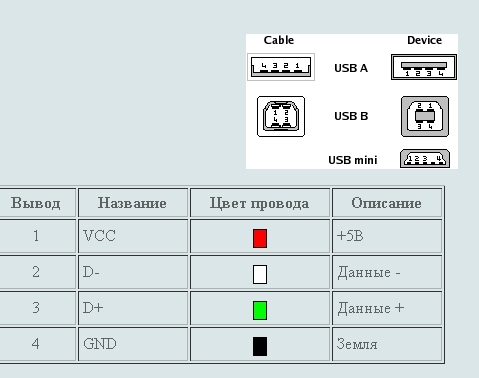 Если он находится справа, то самая крайняя левая пара контактов отвечает за передачу питания, затем две пары для данных и правая — земля. Можно ориентироваться и по надписям на фишках, и по цветам. Хотя последний способ не так надёжен.
Если он находится справа, то самая крайняя левая пара контактов отвечает за передачу питания, затем две пары для данных и правая — земля. Можно ориентироваться и по надписям на фишках, и по цветам. Хотя последний способ не так надёжен.
Схема контактов USB 2.0 на материнской плате
ФОТО: forum.oszone.net
Изучать назначение контактов для USB 3.0 на плате не имеет смысла, так как разработчики максимально упростили подключение. Для этого используется фишка со всем необходимым комплектом контактов, воткнуть который неправильно практически невозможно.
Вообще, распиновка USB постепенно уходит в прошлое. Актуальным было знать размещение контактов для версий 1.0 и 2.0. Затем же кабели и разъёмы стали всё больше унифицироваться и проектироваться с наименьшими для пользователей проблемами при подключении. Большинству из них вообще никогда не придётся сталкиваться с ручной установкой или пайкой контактов. Это, скорее, удел радиолюбителей и «гиков».
Если вы владеете знаниями или собственным опытом по подключению USB разных версий, то можете поделиться им в комментариях.
Предыдущая
DIY HomiusКак защитить входную дверь от взлома: 5 простых способов
Следующая
DIY HomiusДом на колёсах своими руками: как превратить микроавтобус в уютное жильё
Понравилась статья? Сохраните, чтобы не потерять!
ТОЖЕ ИНТЕРЕСНО:
ВОЗМОЖНО ВАМ ТАКЖЕ БУДЕТ ИНТЕРЕСНО:
Оптовая опт распиновка кабеля usb мгновенная память для хранения данных
Наши оптовики продают опт распиновка кабеля usb , чтобы мы могли переносить наши данные с телефона на ноутбук, с планшета на игровую консоль через простые интерфейсы USB. Даже по мере того, как беспроводные технологии и возможности совместного использования данных расширяются, у нас всегда есть потребность в портативной цифровой памяти для перемещения информации с одного устройства на другое. Несмотря на то, что типы разъемов развиваются и становятся все более универсальными, надежный интерфейс USB остается почти повсеместным в качестве интерфейса передачи данных.
Мы все спешим осваивать новейшие технологии, но USB и опт распиновка кабеля usb остаются одними из наиболее часто используемых и полезных интерфейсов для передачи данных, фотографий, документов и многого другого. Держите свой инвентарь полностью укомплектованным с помощью опт распиновка кабеля usb опций.
С 2000 года мы используем опт распиновка кабеля usb портативный компаньон памяти. Раньше емкость хранилища была ограничена несколькими гигабайтами (ГБ), но сегодня мы можем положить в карман один или два терабайта (ТБ) без особых проблем. В то время как наши оптовики продают некоторые из старых моделей USB, они также идут в ногу с последними версиями с максимальной аппаратной шиной, что позволяет повысить скорость передачи данных. Размер памяти, удобство портативности и скорость записи делают опт распиновка кабеля usb важным инструментом в нашем мире данных. Некоторые любители загружают в свои флэш-накопители программное обеспечение или даже файлы операционной системы, чтобы они могли запустить свою домашнюю среду на любом компьютере.

Найдите минутку, чтобы завершить инвентаризацию, сделав покупки в оптовых магазинах опт распиновка кабеля usb выбор. Найдите конкурентоспособные цены на классические модели флэш-накопителей меньшего размера, а также на самые большие и быстрые из имеющихся. Всегда есть необходимость перемещать данные из одного места в другое, поэтому действуйте сейчас, чтобы иметь полный набор на вашем складе.
Распиновка или распайка кабеля USB miniUSB
USB кабель
Практически любой медиа плеер обладает портом для связи с другими внешними устройствами. В самом распространенном случае, это компьютер для обмена информацией и зарядное устройство для подзарядки встроенного аккумулятора. В более редких случаях, к плееру может подключаться FM трансмиттер, дополнительный динамик, источник питания и т.п.
Если в плеере отсутствует необходимый разъем для подключения непосредственно к другому устройству, то это осуществляется с помощью необходимого переходника. В самом простом случае используется переходник USB – miniUSB. Данный стандарт является довольно распространенным и используется довольно широко помимо MPX плееров. Это говорит о том, что в принципе, замену испорченному кабелю можно будет найти без проблем.
В самом простом случае используется переходник USB – miniUSB. Данный стандарт является довольно распространенным и используется довольно широко помимо MPX плееров. Это говорит о том, что в принципе, замену испорченному кабелю можно будет найти без проблем.
Тем не мене в рамках данной статьи, хотелось бы рассмотреть внутреннее устройство (распиновку) данного переходника, на тот случай если замены нет под рукой или ее поиском просто не охота заниматься….
Смарт Часы
+ Power Bank в подарок
Подробнее
Все устройство кабеля сводится к правильному соединению проводами двух разъемов USB и miniUSB. Ниже привожу живое фото и схематичное обозначение распайки USB кабелей.
Вывод | Название | Цвет провода | Описание |
| 1 | VCC | Красный | +5В |
| 2 | D- | Белый | Данные — |
| 3 | D+ | Зеленый | Данные + |
| 4 | GND | Черный | Земля |
Разъемы USB кабелей
Распайка USB кабеля
Читайте также:
Эта запись была опубликована в рубрике Новости, Полезное, Разборка плееров, Техника и отмечена метками USB, кабель, полезное в пользователем Evgenij.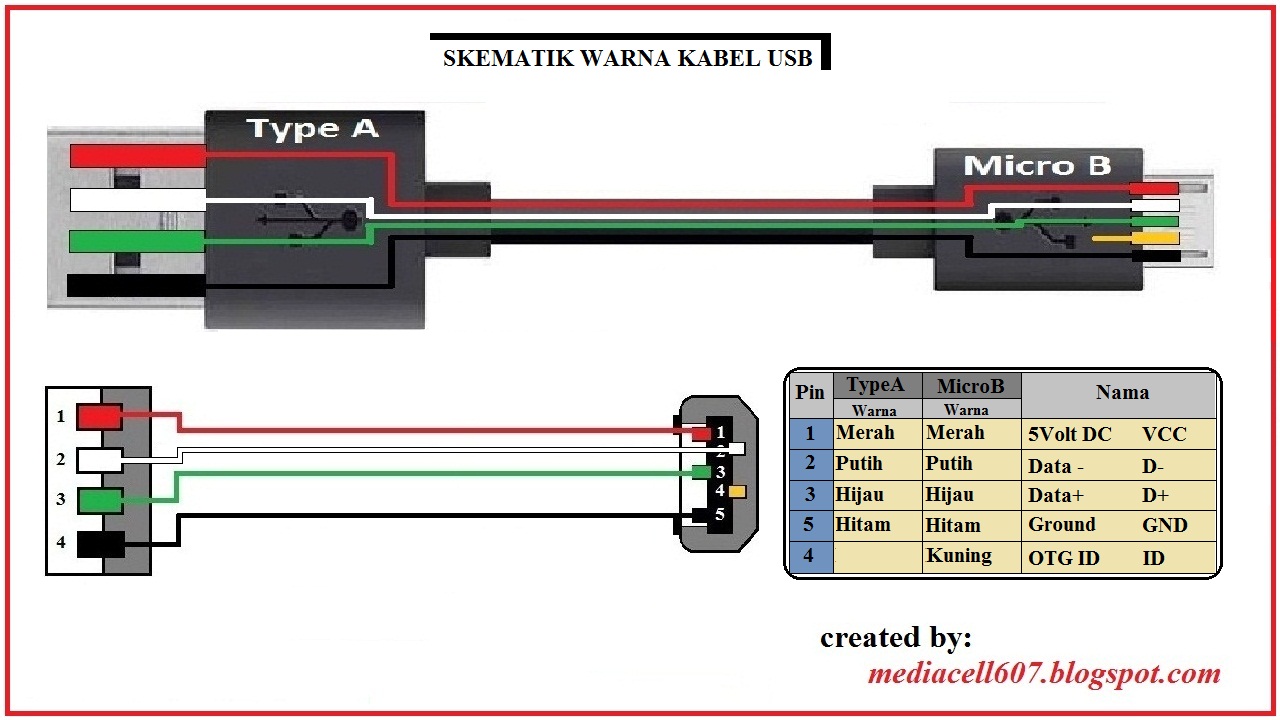
Буду признателен, если воспользуетесь следующими кнопочками:
Самодельный «правильный» USB-удлинитель — Законченные проекты
Всем доброго времени суток!
В зимнее время (да и не только в зимнее) вечерами приятно после трудового дня посмотреть какой-то фильм на телевизоре.
Процесс как правило такой — в интернете ищется фильм, скачивается на ПК а потом перебрасывается на медиаплеер (конкретнее — внешний диск).
Но тут есть небольшая проблема. Если сбрасывать по сетевому проводу, то больше 100 Мегабит в секунду с него не выжать (не более 12 Мб/c). С учетом веса качественных выпускаемых фильмов этот процесс длится от 15 до 30 минут. Решение данной проблемы было найдено перебрасывать через USB-порт, который имеет пропускную способность около до 480 Мбит/с (более чем в 4 раза быстрее).
Но вылезла следующая проблема. Сам диск (его бокс) имеет отдельное внешнее питание (сетевой адаптер), мобильности нет. Компьютер относительно диска находится в 4-х метрах. На пока это решалось комбинацией нескольких USB-удлинителей, но это было жутко не удобно и опасно (разрыв контакта в процессе передачи данных).
На пока это решалось комбинацией нескольких USB-удлинителей, но это было жутко не удобно и опасно (разрыв контакта в процессе передачи данных).
Посмотрев Ютуб и погуглив интернет, нашел кучу «самоделкиных», которые резали простой USB-удлинитель и в разрыв впаивали первый попавшийся провод, мотая всё это дело синей изолентой. О каком-то научном подходе и соответствие волновых сопротивлений речи конечно нет. Решил делать всё «по уму».
Распиновка USB-кабеля следующая:
При проектировании USB-удлинителя были выделены следующие требования:
1. Недопустимость падения напряжения питания — самая важная проблема, чаще всего именно по этой причине самодельные USB-провода отказываются работать. Необходимо подобрать достаточно сечение.
2. Обеспечение гибкости кабеля — использовать только многожильный кабель.
3. Соответствие волновых сопротивлений кабелей — никакие скрутки не допустимы, только пайка проводов одинаковой длины.
4. Защита от внешних ЭМП — решается банальным экранированием.
Для решения данной задачи выбрал провод SFTP — 4-х парный витой с многожильными проводами («жила-пучок») в двойном экране (фольга + экран-оплетка).
Провода свиты, имеется степень связи (помехи воздействую одинакового на каждый провод пары).
Категория 5, сечение отдельного провода около 0,5 мм2. Для сечения 0,5 мм2 удельное сопротивление составляет 0,034 Ом/м. Сопротивление 10 метров (канал «+» и «-«) — 0,34 Ом. Ток по USB 2.0 не превышает 500 мА. Максимальное падение напряжения для каждого провода — U=I*R=0.5*0.34=0.17 В. Но это для каждого провода. А их можно использовать не один. В случае 3-х проводов это значение будет около 0,06 В (около 1%), что допустимо.
Процесс создание провода следующий:
Что нам потребуется:
1. Штекер USBA-FA
2. Штекер USBA-SP
3. Кабель SFTP
4. Паяльник (а лучше — паяльная станция), расходники (канифоль, олово, термоусадка), инструмент (в т.ч. прямые руки).
Смета:
1. Провод — 180 р.
Провод — 180 р.
2. Штерера — 20 р.
3. Термоусадка — 20 р.
4. Работа — беслатно (полученный опыт — бесценен).
Итого — 220 р.
Смотрим стоимость в магазине — http://www.dns-shop….b-am-af-5m.html Разумно, можно паять.
1. Компоненты (на фотографии для примера приведен кусок кабеля)
2. Оголяем кабель, удаляем экран, разбираем по парам. Одну пару распускаем и пускаем её провода на соседние — это будет питание.
4. Чтобы не путались сажаем в термоусадку.
5. Припаиваем к USBA-FA, запоминаем порядок проводов.
6. Сажаем в несколько слоев термоусадки (у мена порядка 7) для придания жесткости соединению.
Ремарка: когда будете закрывать «крышку» штекера — подсуньте кусок термоусадки или др. изоляционного провода, иначе возможен КЗ на корпус (у меня по этой причине первый кабель не заработал).
7. Проводим аналогичную операцию со вторым концом кабеля.
8. Также сажаем в термоусадку, но не усаживаем до момента припаивания к второму разъему. Паять необходимо с соблюдением порядка проводов (если разъемы положить как головы у орла на российском гербе, то можно соединять по-порядку (по линиям)).
Паять необходимо с соблюдением порядка проводов (если разъемы положить как головы у орла на российском гербе, то можно соединять по-порядку (по линиям)).
После пайки «надвигаем» термоусадку и только потом греем. Это обезопасит наше имущество в случае случайного обрыва провода и его касания корпуса.
9. Также засаживаем в несколько слоёв термоусадки.
10. Готовый результат.
Всё отлично работает. Дешевле и надежнее чем в магазине, вид может чутка не эстетичен (а зачем она, если всё работает?).
По времени затрачено минут 20.
Изменено пользователем Kompozit
Кабели USB 2.0 и 3.0
Большинство пользователей USB имеют некоторые знания о USB 2.0 и USB 3.0, и это в основном их различия в скорости передачи. Вопрос заключается в том, «как» и «почему», и простое знание того, как работают два кабеля, наверняка даст ответ на этот вопрос.
Определения
Кабель USB 2.0
Схема разводки контактов USB 2.0
USB 2, выпущенный в начале 2000 года, предназначался для добавления более высокой скорости передачи, чем USB 1.x, и действительно работает на 480 МБ /С.Хотя у USB 1.x есть недостаток в производительности, кабели, тем не менее, выглядят одинаково с четырьмя контактами на стандартной распиновке и пятью на мини- или микрораспиновке.
- USB 1.x / 2.0 Стандартный пикант
| PIN # | PIN-код | Color | Описание | ||
| 1 | V-Bus | красный или оранжевый | мощность +5 вольт | ||
| 2 | D- | D- | Данные — | Data — | |
| 3 | D + | Green | Data + | ||
| 4 | Заземление | Черный или Синий | Общий обратный путь для электрического тока |
- USB 1.
 x / 2.0 mini / micro picout
x / 2.0 mini / micro picout
| PIN-код | Проволочная машина | Описание | ||
| 1 | V-Bus | RED | Мощность +5 Вольт | |
| 2 | D- | D- | Data | |
| 3 | D + | Green | Data + | |
| 4 | ID | N / A | Различение концов кабелей (штекер A (хост): штекер B (устройство) | |
| 5 | Заземление | Черный | Общий обратный путь для электрического тока |
конец, будь то вилка типа A или B.Вы можете обратиться к этой матрице таблиц для различных комбинаций вилок.
Матрица USB-кабелей
Помимо различных комбинаций типов вилок, вы также должны знать, что наличие кабелей определенного типа не может дать слишком многого с их длиной, и поэтому кабель USB 2. 0 имеет предпочтительную максимальную длину кабеля 5 метров или 16,4 футов.
0 имеет предпочтительную максимальную длину кабеля 5 метров или 16,4 футов.
Вы можете приобрести кабель USB 2.0 с разъемами A-Male и B-Male длиной 4,8 метра или 16 футов примерно за 4,80 доллара США.
Кабель USB 3.0
Схема USB 3.0 pinout
Версия 3 rd USB (универсальная последовательная шина) обеспечивает дополнительные улучшения, такие как сверхбыстрая скорость передачи данных до 5 ГБ/с. Однако более новая версия USB 3.1. может достигать скорости передачи до 10 ГБ/с. Обратите внимание: эти усовершенствования не вступят в силу, если кабели не поддерживают USB 3.0, потому что новый кабель содержит не только 4 или 5 контактов, но и 9. Цвет провода Описание
1
9002
1 V-Bus RED + 5 вольт мощность 2 USB 2.0 data- White USB 2.0 Data — 3 USB 2.0 Data + Data + USB 2. 0 Data + 4 MONEL BLACK Общий возврат Путь для электрического тока 5 USB 3.0 Transmit- фиолетовый
0 Data + 4 MONEL BLACK Общий возврат Путь для электрического тока 5 USB 3.0 Transmit- фиолетовыйсуперскоростной передатчик 620
6 USB 3.0 Transmit + Orange Super Speed Transcithter + 7 наземный сток N /A Заземление для возврата сигнала 8 USB 3.0 50024 Blue Blue Super Speed Receiver — 9 9 USB 3.0 50024 Yellow Super Speed Receiver + Вы можете различить кабель USB 3.0, просто идентифицируя его синий цвет. Количество контактов на каждом конце также может быть идентификатором, поскольку количество контактов больше, чем у стандартных кабелей 2.0. Предпочтительная максимальная длина кабеля USB 3. 0 составляет 3 метра или 9,8 фута. Это делается для того, чтобы избежать передачи данных, которая может привести к потере и повреждению данных.
0 составляет 3 метра или 9,8 фута. Это делается для того, чтобы избежать передачи данных, которая может привести к потере и повреждению данных.
Вы можете приобрести кабель USB 3.0 с разъемами A-Male и B-Male длиной 3 фута примерно за 9 долларов США.
Кабель USB 2.0 и кабель USB 3.0
В чем разница между кабелем USB 2.0 и кабелем USB 3.0? Есть немало заметных технических и физических отличий, одно из которых заключается в том, насколько быстро передаются данные. USB 2.0 может поддерживать скорость передачи 480 МБ/с, но с USB 3.0 вы можете увеличить скорость до 5 ГБ/с или даже 10 ГБ/с с USB 3.1. Однако эти различия вступят в силу только в том случае, если вы используете необходимые кабели для своих портов.Порт USB 3.0 может использовать только кабели USB 3.0, чтобы быть эффективным, но порты USB 2.0 могут использовать кабели как USB 2.0, так и USB 3.0. Однако производительность упадет до 2.0, а не 3.0. То же самое верно для вашего порта USB 3.0 с использованием кабеля USB 2.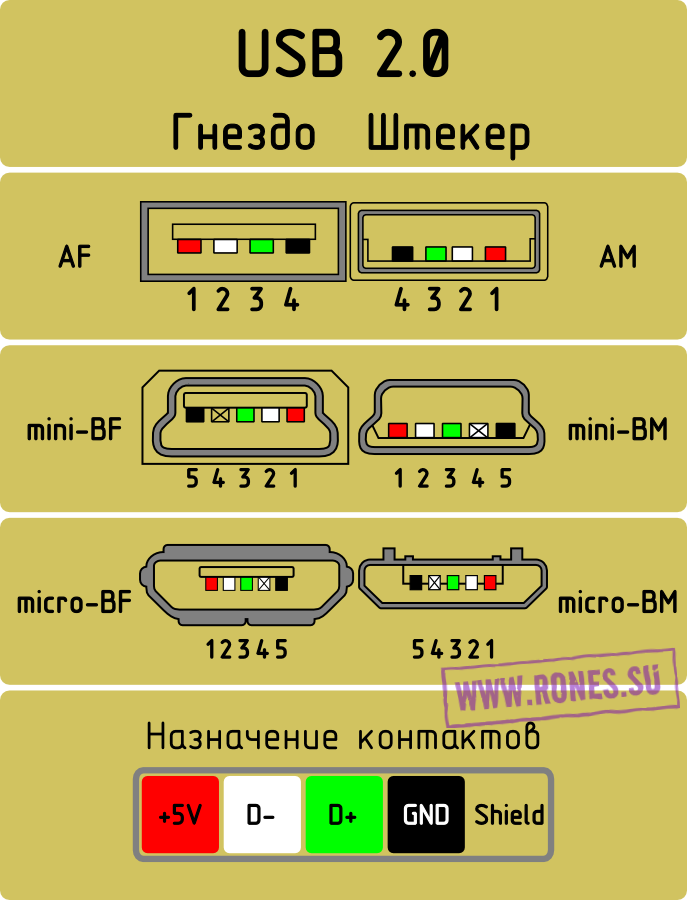 0. Это возможно, но производительность все равно упадет до 2.0.
0. Это возможно, но производительность все равно упадет до 2.0.
Одно из ключевых различий между двумя кабелями — их разводка контактов. USB 2.0 может иметь только 4 или 5, а USB 3.0 — 9. Это одна из основных причин, по которой кабель USB 3.0 может обеспечить гораздо большую скорость передачи, чем ваш USB 2.0. Кабели USB 3.0 также имеют тенденцию быть немного толще из-за того, что внутри них больше проводов, и могут достигать только 3 метров, чтобы быть эффективными. При этом, это также будет стоить дороже.
Подводя итог, можно сказать, что кабель USB 3.0 содержит больше проводов, что обеспечивает большую скорость передачи данных. С большим количеством проводов в нем также потребуется больше контактов, чем у вашего USB 2.0. И, наконец, кабель USB 3.0 обратно совместим, но пока используется порт или кабель USB 2.0, даже если ваша система поддерживает USB 3.0 производительность всегда будет соответствовать производительности вашего USB 2.0.
Сравнение диаграммы
USB 2. 0 Кабель 0 Кабель | USB 3.0 Cable |
| 4-5 Painouts | 9 Painouts |
| менее дорогими | более дорогим |
| предлагает максимум скорость 480 МБ/с | Обеспечивает максимальную скорость 5 ГБ/с |
| Длина предпочтительно 5 метров или меньше | Длина предпочтительно 3 метра или меньше |
| Совместимость с USB 3.0 (если разъем совместим) | Совместим с портом USB 2.0 (если разъем совместим и будет иметь производительность USB 2.0) |
Изготовьте кабель питания USB
Вот как сделать кабель питания USB, когда вам нужно что-то запитать
от USB, но у вас нет кабеля с подходящим разъемом для
все, что вы хотите власти.
В моем случае я хотел подключить плату контроллера двигателя Maestro к
управлять некоторыми серводвигателями. Моим источником питания был USB-телефон RavPower.
зарядное устройство/аккумулятор.На плате было несколько штыревых разъемов для
Вход 5 вольт. Итак, я пошел в секонд-хенд и купил
USB-кабель с разъемом для подключения к блоку питания.
Затем я заменил другой конец кабеля штепсельной розеткой, чтобы
подключить к плате.
Изготовление кабеля питания USB
Первым делом нужно было отрезать ненужный разъем. Затем я использовал
острый нож
сделать надрез вдоль куртки, стараясь не повредить провода
внутри. Будьте осторожны, чтобы не порезаться.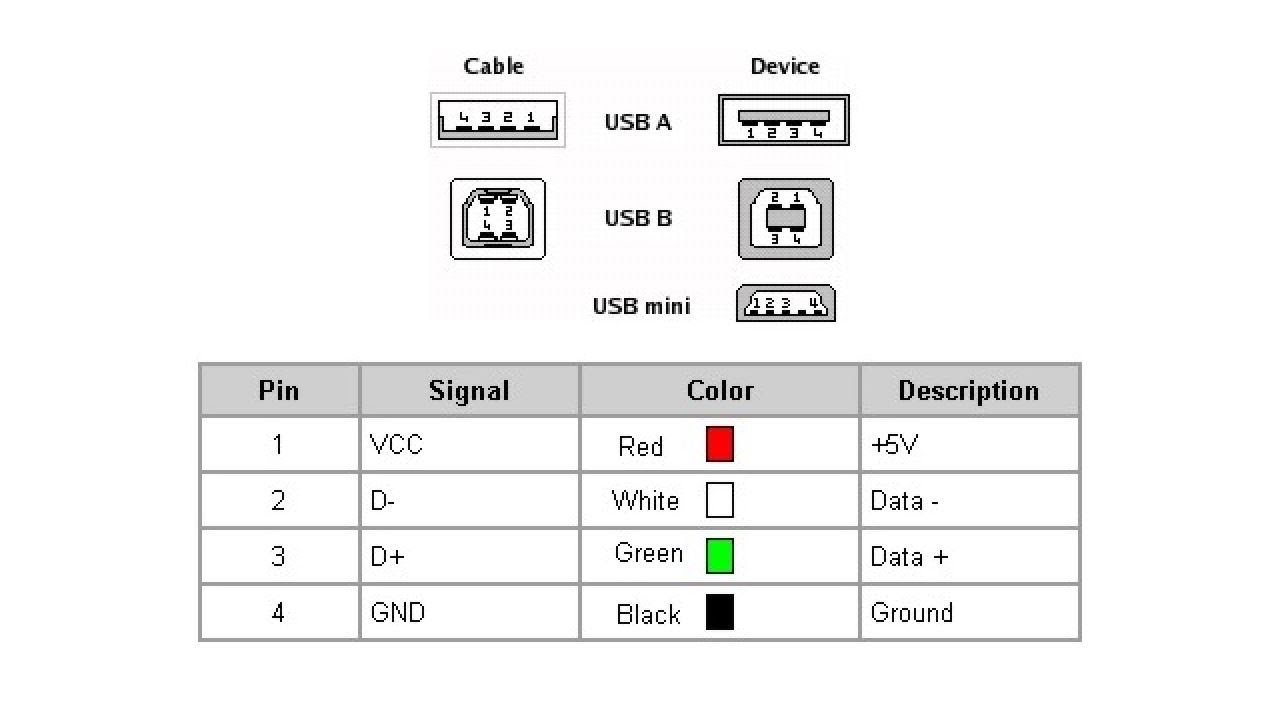 Затем оттяните куртку.
Затем оттяните куртку.
В моем кабеле провода были дополнительно защищены сеткой и фольгой.
Я отодвинул экран, чтобы обнажить провода внутри.
Есть два провода питания (красный и черный) и два провода данных
(белый и зеленый). Внутри разъема USB контакты питания
два внешних контакта и контакты данных являются двумя внутренними.
Снова используя нож, я аккуратно отрезал короткий отрезок изоляции от
конец красного и черного проводов и оторвал.Я сделал это с помощью
нож, потому что инструмент, который я обычно использую для обрезки проводов, не работает
проводом такого малого диаметра. Если ваш инструмент работает, вы можете использовать его
вместо.
Как я уже сказал, в моем случае мне нужно было подключиться к двум контактам типа
показанный ниже, называется штекерным разъемом.Для этого у меня есть женщина
контактный разъем и вырезаем из него двухконтактный разъем. если ты не
если ты не
знакомы с этим, то см.
на этой странице все о работе с контактными заголовками.
При подготовке к пайке штырькового разъема к двум проводам данных,
Сначала я отрезал термоусадочную трубку для обоих проводов и вставил их.
на провода.
Затем я припаял красный и черный провода данных к контактному разъему.
осторожно держите термоусадочную трубку подальше от тепла, так как я
не хотел, чтобы они сжимались, пока я еще паял.
Затем я надел термоусадочную трубку на открытый металл там, где должен был
сделал пайку и использовал тепловую пушку, чтобы усадить трубку поверх
металл, изолируя его.
Хотя я еще мог видеть, какой провод был красным, и, следовательно, какой из
два отверстия разъема были положительными, я хотел пометить красным на
разъем какой-то. Хороший трюк — использовать красный лак для ногтей, но я
не было.Поэтому вместо этого я отрезал полоску белой ленты, приклеил ее.
сторону разъема с красным проводом и покрасил ее в красный цвет с помощью красной
ручка. Если бы у меня была бюрократическая волокита, я мог бы использовать ее вместо этого.
Если бы у меня была бюрократическая волокита, я мог бы использовать ее вместо этого.
Поскольку провода данных не нужны, я их обрезал.я мог бы иметь
оставил их такими, но я не хотел, чтобы металл в этих проводах
соприкасаются друг с другом и посылают ложный сигнал. Поэтому я покрыл их
заканчивается термоусадочной трубкой.
Чтобы закончить конец кабеля, я сначала отрезал кусок фольги от рулона.
типа алюминиевой фольги, которую обычно можно найти в продуктовых/продовольственных магазинах.
используется на кухне для упаковки продуктов.Я обернул это вокруг
провода, так как оригинальной фольги уже не хватало.
Затем я откинул сетку и куртку.
Однако это уже не очень хорошо покрывало все,
поэтому я надел кусок термоусадочной трубки большого диаметра, который закрывал
все, и снова использовал тепловую пушку, чтобы усадить его.
А вот и готовый модифицированный кабель питания USB.
И здесь я подключаю один конец к зарядному устройству/аккумулятору телефона,
а другой конец с новым разъемом в мотор Maestro
плата контроллера.
Видео — кабель питания USB Maker
В следующем видео показаны все вышеперечисленные шаги.Это также показывает использование
метр, чтобы продемонстрировать, к каким контактам идут провода питания и данных
разъем USB.
Распиновка Micro USB — Androidncomp.com
Вам нужно заменить разъем или штекер micro USB и вы хотите узнать какая распиновка разъема micro USB? В этой статье вы найдете схему распиновки, которая поможет вам подключить необходимые провода в правильном порядке.
Распиновка разъема Micro USB
Разъем micro USB имеет пять контактов: Два используются для зарядки, два для передачи данных, последний контакт используется только для определенных задач, например OTG.
Зарядка
Для передачи мощности достаточно соединить линию 1 и линию 5. Линия 1 отвечает за передачу мощности, цвет провода красный. Линия 5 заземлена черным проводом. Кабель с этим соединением позволит вам только заряжать ваше мобильное устройство, что нормально при использовании беспроводного зарядного устройства, настенного зарядного устройства или UMB.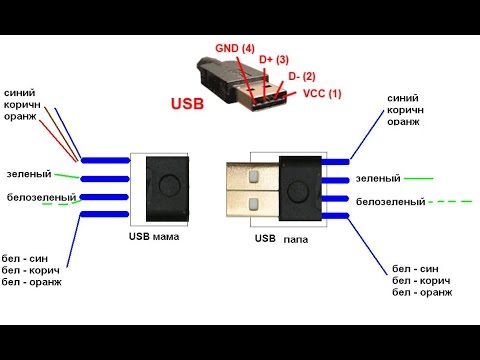
Передача данных
В дополнение к линиям 1 и 5 для передачи данных необходимо подключить линии 2 и 3. Провод линии 2 белый, а провод линии 3 зеленый.Соединение четырех линий позволит заряжать мобильное устройство, а также передавать данные, например. при подключении к компьютеру.
USB OTG
USB означает On-The-Go. Назначение функции OTG — подключение к телефону внешних устройств: клавиатуры, принтера, джойстика, мыши и т. д. Для подключения аксессуаров к смартфону через OTG необходимо использовать все 5 линий. Порядок подключения не меняется, кроме линии 4, которая соединяется с линией 5 – заземление.
Что означают розовые и белые провода?
Розовый и белый провода часто отвечают за передачу данных.Обычно используется сочетание белого и зеленого. А разница в цветах обычно из-за отсутствия провода подходящего цвета, либо провод другого цвета дешевле стандартного цвета.
Сколько контактов у USB 2.0?
USB 2.0 Обычно имеет 4 контакта. 2 контакта используются для передачи данных и 2 контакта для питания. Некоторые типы разъемов содержат дополнительный пятый контакт. Дополнительный контакт используется редко, т.е. для передачи видео или для восстановления устройства и прошивки.
2 контакта используются для передачи данных и 2 контакта для питания. Некоторые типы разъемов содержат дополнительный пятый контакт. Дополнительный контакт используется редко, т.е. для передачи видео или для восстановления устройства и прошивки.
В чем разница между 2-проводным и 4-проводным?
Чем больше проводов, тем больше возможностей у такого кабеля. Например, больше фаз питания или 2 фазы питания и заземление. В кабеле USB 2 провода обеспечивают только питание. С четырьмя проводами такой кабель позволяет передавать данные и питать подключенное устройство.
Почему у micro USB 5 контактов?
Разъем USB имеет пять контактов. Обычно используются только 2 или 4 контакта. Некоторые производители используют 5-й контакт для передачи видео или других задач.
Часто задаваемые вопросы
Какой контакт USB является питанием?
Силовой контакт представляет собой контакт с подсоединенным красным проводом.
Сколько контактов у USB 3.
 0?
0?
Всего в USB-A 9 контактов, из которых 4 стандартных контакта и 5 дополнительных контактов.
Что такое D+ и D в USB?
D+ и D- используются для передачи данных.
Есть ли питание на нейтральном проводе?
Нет, это не так. Такой провод используется для короткого замыкания цепи.Однако к нему нельзя прикасаться незащищенными руками во избежание поражения электрическим током.
Какого цвета нейтральный провод?
Такой провод обычно имеет синюю изоляцию.
Как подключить 4-проводное освещение?
Необходимо подключить каждый провод светильника к соответствующему разъему согласно цветовой маркировке.
Как перепаять разъем USB?
Вам нужно перепаять провода или обжать их в правильном порядке.
Как подключить USB только для питания?
В кабеле достаточно использовать 2 линии – плюс и минус, красный и черный провод.
Как соединить два маленьких электрических провода?
Наилучший вариант — обжать или спаять вместе. Витой кабель ненадежен, к тому же недолговечен.
Витой кабель ненадежен, к тому же недолговечен.
Провод какого цвета идет к L и N?
Линия «L», обычно коричневая или красная. Линия «N» — ноль, синий или черный провод.
Красный провод идет на белый или черный?
Красный провод обычно соединен с черным проводом.
Можно ли сочетать черный и красный провода?
В одном кабеле всегда есть черный и красный провода.Оба провода подключены к разным разъемам. Соединение проводов друг с другом не допускается, так как это приведет к короткому замыканию.
Какие провода положительные и отрицательные на micro USB?
Красный провод положительный, а черный провод отрицательный.
Заключение
В этой статье подробно описана распиновка разъема micro USB. Представленные схемы помогут вам соединить провода в правильном порядке, что позволит пересобрать или собрать новый кабель, или сделать качественный переходник OTG.
Есть вопросы? Оставляйте свои сообщения в комментариях под статьей.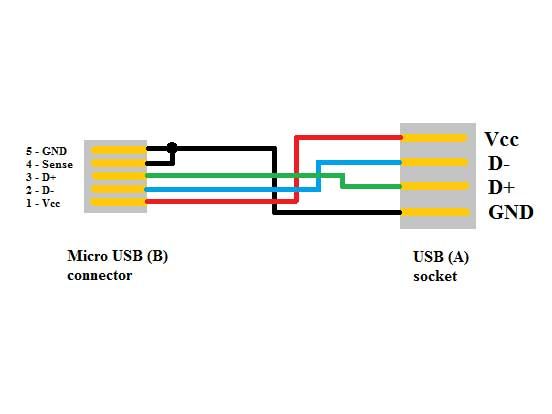
контактов | Схемы прокладки низковольтных кабелей
«Распиновка» — это термин, описывающий разводку электрического кабеля. Некоторые кабели не имеют распиновки, поскольку они содержат только один внутренний провод, например, коаксиальные кабели. Но если кабель имеет несколько контактов на конце кабеля, он будет иметь распиновку.
Каждый тип многоконтактного кабеля имеет одну или две стандартные схемы разводки, но эти схемы не высечены на камне.Для некоторых машин потребуется нестандартная распиновка; это потребует от пользователей использования специального кабеля.
Распиновка
также имеет значение при использовании кабеля с двумя разными концами. Например, переход от DB9 (9 контактов) к DB25 (25 контактов) будет означать, что на стороне DB25 есть 16 неиспользуемых, «мертвых» контактов.
Если вам нужно знать, какая разводка контактов нужна кабелю, в идеале должна быть под рукой спецификация, показывающая это. Следующий лучший вариант — связаться с производителем оборудования, с которым будет использоваться кабель, чтобы узнать, есть ли у него технические характеристики.Если у вас есть кабельный тестер, его можно использовать для проверки расположения контактов. В крайнем случае можно также разрезать кабель, чтобы проверить распиновку.
Следующий лучший вариант — связаться с производителем оборудования, с которым будет использоваться кабель, чтобы узнать, есть ли у него технические характеристики.Если у вас есть кабельный тестер, его можно использовать для проверки расположения контактов. В крайнем случае можно также разрезать кабель, чтобы проверить распиновку.
В приведенном ниже руководстве мы будем выделять стандартную конфигурацию контактов для распространенных типов многоконтактных кабелей.
Распиновка Ethernet
Ethernet использует два основных контакта: прямой и перекрестный . Прямые кабели используются для подключения компьютеров к другим устройствам, таким как модемы и маршрутизаторы.Перекрестные кабели используются для прямого соединения двух компьютеров. Провода внутри кабелей Ethernet имеют цветовую маркировку в соответствии с отраслевыми стандартами, что позволяет легко следовать стандартным вариантам распиновки.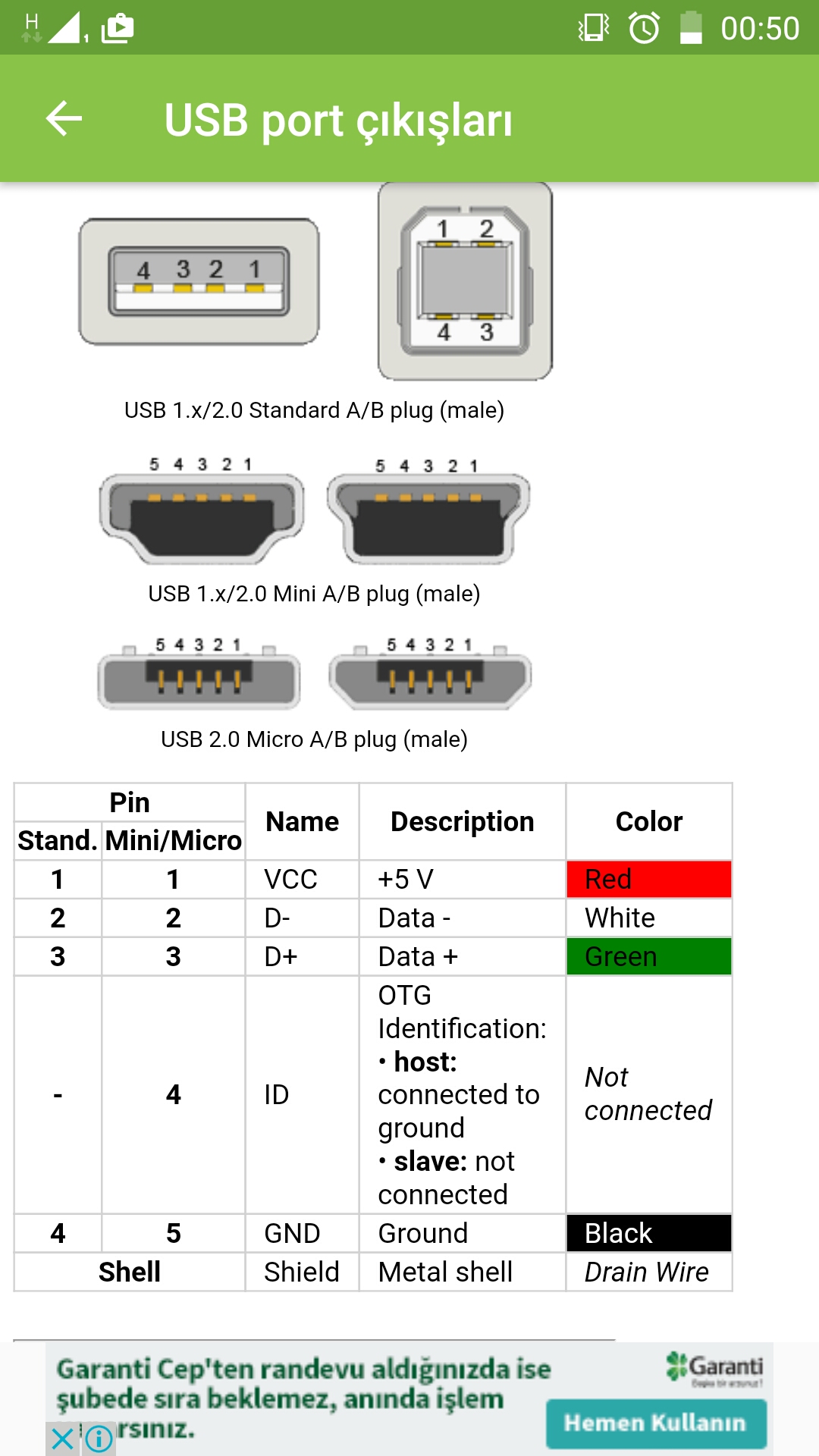
Прямые распиновки делятся на два разных варианта, Т-568А и Т-568Б. Вариант «В» сегодня является стандартом, хотя кабели «А» все еще используются в старых зданиях. Эти два варианта несовместимы, поэтому перед добавлением новых обязательно проверьте, что используют существующие кабели.
В перекрестном кабеле используются две разные разводки контактов на каждом конце кабеля. Обычно для этого используют Т-568А с одной стороны и Т-568Б с другой. Это позволяет двум компьютерам общаться друг с другом напрямую через Ethernet. Если вы попытаетесь использовать кабель с прямой распиновкой таким же образом, оба компьютера будут пытаться «разговаривать» и «слушать» друг друга одновременно, так что ничего не произойдет.
Распиновка телефона
Телефонные контакты аналогичны разъемам Ethernet, при этом телефонные разъемы RJ11 и RJ12 выглядят как уменьшенные версии разъемов RJ45, используемых для Ethernet. RJ11 и RJ12 имеют одинаковый размер; разница в том, что RJ11 может использовать только четыре провода, а RJ12 — шесть. Кабели сегодня обычно изготавливаются как RJ12, но многие старые кабели, изготовленные с RJ11, все еще используются в старых зданиях.
RJ11 и RJ12 имеют одинаковый размер; разница в том, что RJ11 может использовать только четыре провода, а RJ12 — шесть. Кабели сегодня обычно изготавливаются как RJ12, но многие старые кабели, изготовленные с RJ11, все еще используются в старых зданиях.
Распиновка телефона
бывает двух видов: прямая и обратная . Прямые кабели используются для передачи данных, как факсимильный аппарат, а обратные кабели используются для передачи голоса, например, телефон. На прямом кабеле провода будут подключаться к одним и тем же металлическим штырям с обеих сторон кабеля.Контакт 1 к контакту 1, контакт 2 к контакту 2 и т. д. На обратном кабеле все наоборот. Для RJ12 обратный кабель будет идти от контакта 1 к контакту 6, от контакта 2 к контакту 5 и т. д.
Серийные (DB) выводы
Последовательные кабели, также называемые DB или D-Sub (D-Subminiature), являются вымирающим видом. По большей части они были заменены USB, но старые машины все еще используют их. Существует несколько основных типов последовательных кабелей: DB9 , DB15 и DB25 .
Существует несколько основных типов последовательных кабелей: DB9 , DB15 и DB25 .
DB9 — это старый стандарт для мониторов, который позже был заменен на VGA.Девять контактов расположены в два ряда: пять сверху и четыре снизу. Штифты считаются слева направо, начиная с верхнего ряда. Для прямого кабеля контакт 1 соединяется с контактом 1, затем 2 с контактом 2, 3 с 3 и т. д.
Существует также версия DB9, называемая нуль-модемом, которая является более старой версией кроссовера Ethernet. Нуль-модемные кабели позволяют компьютерам и другим машинам напрямую общаться друг с другом.
DB15 разделен на два ряда с восемью контактами сверху и семью снизу, в отличие от трех рядов кабелей VGA.Эти соединения использовались на звуковых картах, а также на старых мониторах Mac.
DB25 , также называемый параллельным портом, был стандартным для старых принтеров, прежде чем его заменил USB B в качестве нового отраслевого стандарта.
Выводы VGA
Кабели
VGA являются предыдущим стандартом для мониторов и последним специализированным аналоговым соединением. Вместо этого новое оборудование использует цифровые соединения, такие как HDMI, DisplayPort и DVI. Множество мониторов и другого оборудования, созданного с помощью VGA, все еще существует, просто его больше не ставят на новые машины.
Распиновка VGA содержит 15 контактов, разбитых на три ряда по 5 контактов. В некоторых портах VGA контакт 14 не используется. Точно так же есть некоторые кабели VGA, в которых 14-й контакт является «неработающим»; булавка на самом деле ни к чему не подключена или полностью исключена. Если вашему оборудованию требуется полная 15-контактная конфигурация или вы хотите защитить свои базы, обязательно приобретите настоящий 15-контактный кабель.
Выводы DVI
Существует три основных версии кабелей DVI: DVI-A (аналоговый) , DVI-D (цифровой) и DVI-I (встроенный; аналоговый + цифровой) .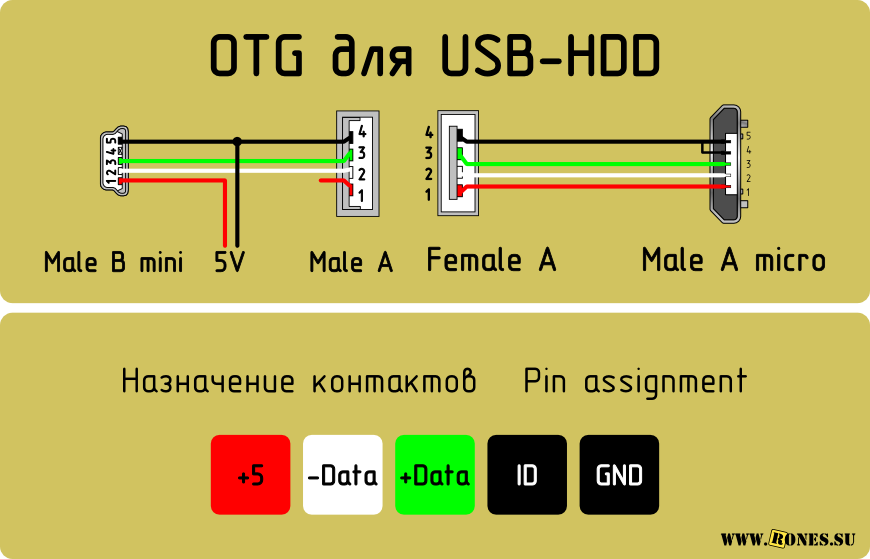 DVI-D и DVI-I также поставляются в вариантах с одним каналом и с двумя каналами . Расположение контактов на каждом типе немного отличается, что является самым простым способом отличить разные кабели DVI.
DVI-D и DVI-I также поставляются в вариантах с одним каналом и с двумя каналами . Расположение контактов на каждом типе немного отличается, что является самым простым способом отличить разные кабели DVI.
DVI-A является только аналоговым, что делает его совместимым со старыми устройствами, имеющими только VGA.
DVI-D только цифровой. Одноканальная версия поддерживает разрешение до 1920 x 1080, а двухканальная — до 2048 x 1536.
DVI-I объединяет два других для поддержки как аналоговых, так и цифровых сигналов.Он также поставляется в одноканальном и двухканальном режимах, оба из которых поддерживают разрешения 1600 x 1200 (одноканальный) и 2048 x 1536 (двухканальный).
Выводы 3,5 мм
3,5 мм, также называемый наушниками или ⅛», — это обычный аудиокабель. Это стандартное аудиосоединение, которое можно найти на компьютерах, мобильных телефонах, телевизорах и т.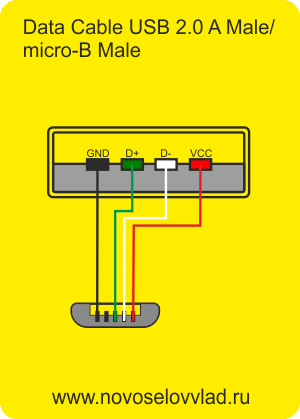 д. 3,5 мм устроен так же, как 2,5 мм (меньше) и ¼” (больше). Распиновка для 3,5 мм также может быть применена к этим двум.
д. 3,5 мм устроен так же, как 2,5 мм (меньше) и ¼” (больше). Распиновка для 3,5 мм также может быть применена к этим двум.
Существует несколько разных версий 3.5 мм: TS, TRS и TRRS. Кабели TS будут иметь одно кольцо, разделяющее металлические секции на два проводника, и чаще всего используются для моноподключений, таких как микрофоны. TRS имеет два кольца для трех проводников, что позволяет использовать их для стереоподключений, таких как динамики. TRRS имеет три кольца для четырех проводников для одновременной поддержки стереозвука и монофонического микрофона.
Моно (слева), Стерео (посередине) и Гарнитура (справа; микрофон+стерео) — все это отраслевые стандарты
Распиновка XLR
XLR — это тип профессионального аудиокабеля с несколькими различными вариантами, наиболее распространенным из которых является 3-контактный XLR.Контакты в нем используются для левого аудио, правого аудио и заземления.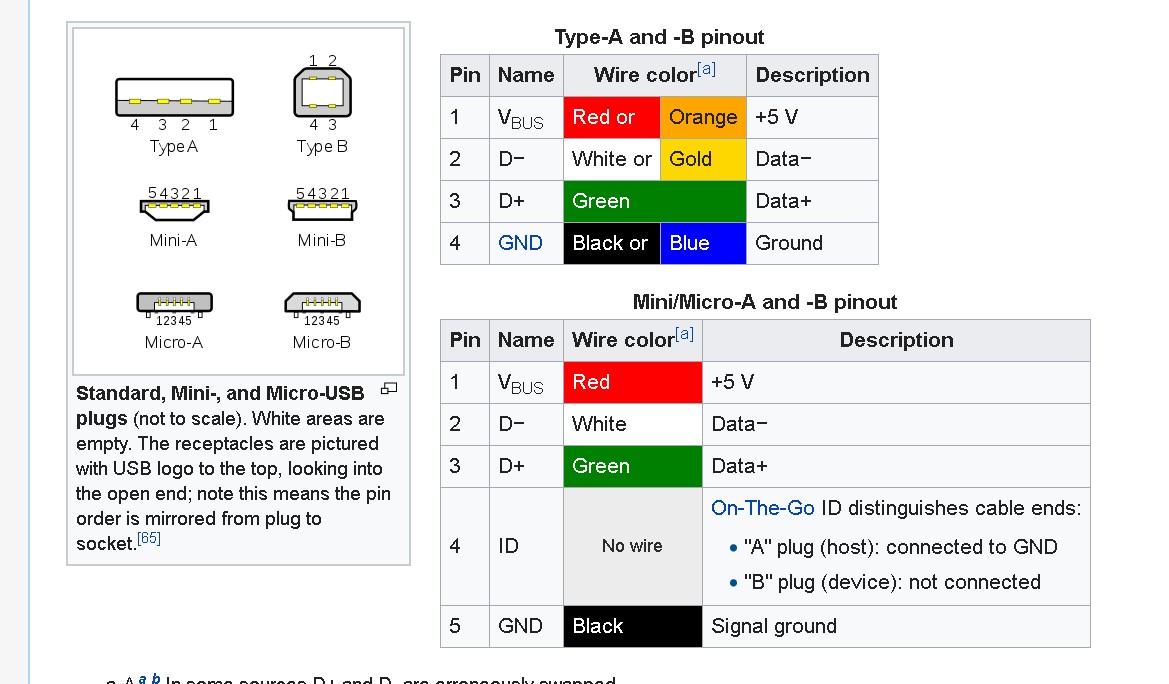 Если необходимо выполнить дополнительные соединения, можно компенсировать использование других версий XLR с большим количеством контактов.
Если необходимо выполнить дополнительные соединения, можно компенсировать использование других версий XLR с большим количеством контактов.
Существует также версия XLR, используемая для Lightning, которая называется DMX. Они не взаимозаменяемы со стандартной аудиоверсией, поэтому обязательно выберите правильные.
Распиновка DIN
Кабели
DIN поставляются в нескольких конфигурациях. Они обозначаются по количеству контактов (3-контактный DIN, 4-контактный DIN и т. д.).). Некоторые номера контактов также будут иметь различные конфигурации, которые, в свою очередь, определяются углом расположения контактов в градусах. Например, 8-контактный DIN поставляется в версиях 262° и 270°. Существуют также мини-версии некоторых разъемов DIN, но они, как правило, разрабатываются для конкретных целей и называются другими именами. Например, соединение S-video на самом деле представляет собой 4-контактный разъем Mini DIN, но обычно называется просто S-video.
Например, соединение S-video на самом деле представляет собой 4-контактный разъем Mini DIN, но обычно называется просто S-video.
Независимо от того, какой разъем DIN используется, для DIN не существует стандартной отраслевой конфигурации.Каждый раз, когда используется разъем DIN, вы должны получить спецификацию и проверить распиновку, прежде чем что-либо еще.
Примечание. На этом изображении показаны не все доступные DIN, но это наиболее распространенные типы.
Кабель USB Mini-USB типа A Распиновка разъема Разъем 180 градусов
Особенности:
- Кабель USB2.0, тип A, штекер, 180 градусов, Mini-B, штекер, прямой
- Кабель для быстрой зарядки и линия передачи данных
- Линия передачи данных устройства Android/iphone с быстрой зарядкой 3 А
- Длина кабеля 1 м (можно настроить), сердечник из чистой меди, оболочка из ПВХ, внешний диаметр 3.
 5 мм, литье под давлением, поддержка тока 3А
5 мм, литье под давлением, поддержка тока 3А - Высокое качество с возвратом денег 100% в течение 30 дней;
- От оригинальной фабрики OEM, такое же качество по гораздо лучшей цене.
Основное применение кабелей-переходников USB/HDMI/VGA:
- Покрытие разъема: позолоченный, никелированный
- Жила провода: чистая медь
- : голая медь, луженая медь или дополнительно
- Над формой: ПВХ 80 Па, UL94V-0 Черный
- Преформа: ПЭ низкой плотности
- Цвет оболочки: СИНИЙ, ЧЕРНЫЙ, БЕЛЫЙ или опционально
Проводник
Электрические характеристики
- Покрытие разъема: позолоченный, никелированный
- Жила провода: чистая медь
- : голая медь, луженая медь или дополнительно
- Над формой: ПВХ 80 Па, UL94V-0 Черный
- Преформа: ПЭ низкой плотности
- Цвет оболочки: СИНИЙ, ЧЕРНЫЙ, БЕЛЫЙ или опционально
Проводник
Механические характеристики
- Усилие вытягивания: 10 Н мин.

- Усилие вставки: макс. 35 Н
- Контактное сопротивление: 0.01 Ом Макс.
- Сопротивление изоляции: не менее 10 МОм/300 В
- Hi-Pot: 300 В пост. тока, 10 мс
- Совместимость: USB 2.0 и USB3.0
Характеристики окружающей среды
- Диапазон температур: от -25°C до +85°C
Откуда ваша продукция? Они сертифицированы?
Elecbee имеет долгосрочные соглашения о сотрудничестве со многими заводами OEM в Китае, чтобы снизить стоимость промежуточного канала и помочь вам сэкономить деньги.Все наши продукты производятся строго в соответствии с относительными мировыми стандартами, чтобы обеспечить хорошую совместимость и отличное качество продуктов.
Какие формы оплаты вы принимаете?
Наш основной способ оплаты включает Paypal, кредитную карту, банковский перевод и так далее. Вы можете выбрать кого угодно
Вы можете выбрать кого угодно
Когда вы организуете доставку?
После подтверждения получения вашего платежа мы организуем отправку как можно скорее и загрузим номер курьера на веб-сайт для вашего удобства отслеживания.
В нормальных условиях продукт будет отправлен в течение 48 часов, если пакет не может быть своевременно разослать в силу особых обстоятельств, мы свяжемся с Вами заранее и сообщить причины конкретных.
Как обменять или вернуть?
1. Вы можете подать заявку на возврат в течение 30 дней после получения товара. Пожалуйста, убедитесь, что внешний пакет не поврежден, и продукция находится в исходном состоянии. Мы организуем возврат согласно соответствующим положениям после полученного пакета.
2. Процесс возврата: вы подаете заявку на возврат — утверждаете возврат — вы организуете возврат — получаете товары и проводите проверку — мы организуем возврат;
3. Мы берем на себя транспортные расходы за возвраты, вызванные нами, например, проблемы с качеством; Что касается возвратов, вызванных клиентом, клиент должен нести ответственность за стоимость доставки;
Мы берем на себя транспортные расходы за возвраты, вызванные нами, например, проблемы с качеством; Что касается возвратов, вызванных клиентом, клиент должен нести ответственность за стоимость доставки;
Страница не найдена — FTDI
CountryAfghanistanAlbaniaAlgeriaAmerican SamoaAndorraAngolaAnguillaAntarcticaAntigua и BarbudaArgentinaArmeniaArubaAustraliaAustriaAzerbaijanBahamasBahrainBangladeshBarbadosBelarusBelgiumBelizeBeninBermudaBhutanBoliviaBosnia и HerzegovinaBotswanaBouvet IslandBrazilBritish Индийский океан TerritoryBrunei DarussalamBulgariaBurkina FasoBurundiCambodiaCameroonCanadaCape VerdeCayman IslandsCentral африканских RepublicChadChileChinaChristmas IslandCocos (Килинг) IslandsColombiaComorosCongoCook IslandsCosta RicaCote D’IvoireCroatiaCubaCyprusCzech RepublicDenmarkDjiboutiDominicaDominican RepublicEast TimorEcuadorEgyptEl SalvadorEquatorial GuineaEritreaEstoniaEthiopiaFalkland (Мальвинские) острова Фарерские IslandsFijiFinlandFrance, MetropolitanFrench GuianaFrench PolynesiaFrench Южный TerritoriesGabonGambiaGeorgiaGermanyGhanaGibraltarGreeceGreenlandGrenadaGuadeloupeGuamGuatemalaGuineaGuinea-BissauGuyanaHaitiHeard и острова Мак-ДональдГондурасГонконгВенгрияИсландияВ diaIndonesiaIran (Исламская Республика) IraqIrelandIsraelItalyJamaicaJapanJordanKazakhstanKenyaKiribatiNorth KoreaSouth KoreaKuwaitKyrgyzstanLao Народной Демократической RepublicLatviaLebanonLesothoLiberiaLibyan арабских JamahiriyaLiechtensteinLithuaniaLuxembourgMacauFYROMMadagascarMalawiMalaysiaMaldivesMaliMaltaMarshall IslandsMartiniqueMauritaniaMauritiusMayotteMexicoMicronesia, Федеративные Штаты ofMoldova, Республика ofMonacoMongoliaMontserratMoroccoMozambiqueMyanmarNamibiaNauruNepalNetherlandsNetherlands AntillesNew CaledoniaNew ZealandNicaraguaNigerNigeriaNiueNorfolk IslandNorthern Mariana IslandsNorwayOmanPakistanPalauPanamaPapua Новый GuineaParaguayPeruPhilippinesPitcairnPolandPortugalPuerto RicoQatarReunionRomaniaRussian FederationRwandaSaint Китса и NevisSaint LuciaSaint Винсент и GrenadinesSamoaSan MarinoSao Томе и PrincipeSaudi ArabiaSenegalSeychellesSierra LeoneSingaporeSlovak RepublicSloveniaSolomon IslandsSomaliaSouth AfricaSouth Грузии &ампер; Южные Сандвичевы островаИспанияШри-ЛанкаSt.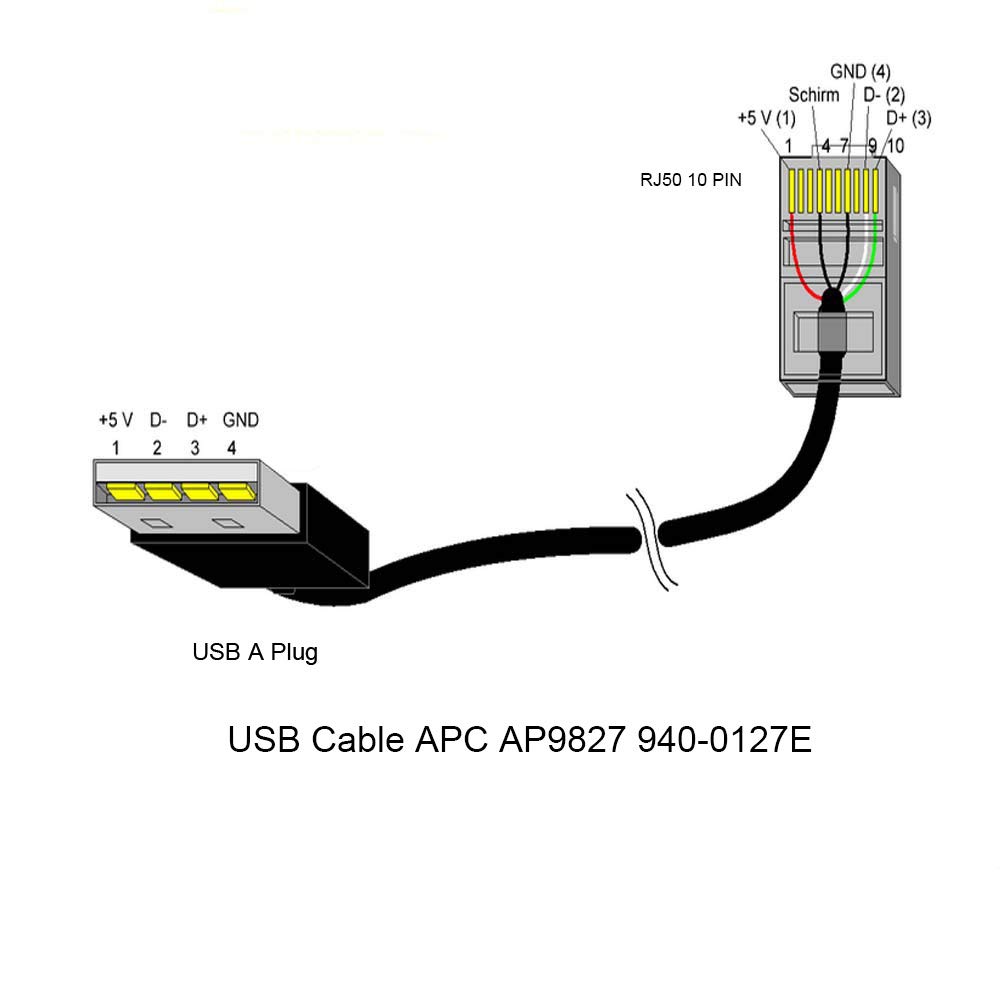 ЕленаСв. Пьер и MiquelonSudanSurinameSvalbard и Ян Майен IslandsSwazilandSwedenSwitzerlandSyrian Arab RepublicTaiwanTajikistanTanzania, Объединенная Республика ofThailandTogoTokelauTongaTrinidad и TobagoTunisiaTurkeyTurkmenistanTurks и Кайкос IslandsTuvaluUgandaUkraineUnited арабских EmiratesUnited KingdomUnited StatesUnited Штаты Экваторияльная IslandsUruguayUzbekistanVanuatuVatican City State (Святой Престол) VenezuelaViet NamVirgin острова (Британские) Виргинские острова (США) Уоллис и Футуна IslandsWestern SaharaYemenDemocratic Республика КонгоЗамбияЗимбабвеЧерногорияСербияАландские островаБонэйр, Синт-Эстатиус и СабаКюрасаоПалестинская территория, оккупированнаяЮжный СуданSt.Бартелеми Св. Мартин (французская часть) Канарские острова Остров Вознесения (Британия) Косово, Республика Остров Мэн Тристан да Кунья Гернси Джерси
ЕленаСв. Пьер и MiquelonSudanSurinameSvalbard и Ян Майен IslandsSwazilandSwedenSwitzerlandSyrian Arab RepublicTaiwanTajikistanTanzania, Объединенная Республика ofThailandTogoTokelauTongaTrinidad и TobagoTunisiaTurkeyTurkmenistanTurks и Кайкос IslandsTuvaluUgandaUkraineUnited арабских EmiratesUnited KingdomUnited StatesUnited Штаты Экваторияльная IslandsUruguayUzbekistanVanuatuVatican City State (Святой Престол) VenezuelaViet NamVirgin острова (Британские) Виргинские острова (США) Уоллис и Футуна IslandsWestern SaharaYemenDemocratic Республика КонгоЗамбияЗимбабвеЧерногорияСербияАландские островаБонэйр, Синт-Эстатиус и СабаКюрасаоПалестинская территория, оккупированнаяЮжный СуданSt.Бартелеми Св. Мартин (французская часть) Канарские острова Остров Вознесения (Британия) Косово, Республика Остров Мэн Тристан да Кунья Гернси Джерси
Больше не показывать это всплывающее окно.
Эти данные вы предоставили для наших маркетинговых коммуникаций с последними новостями, предложениями, рекламными акциями, событиями и для других целей, описанных в нашей политике конфиденциальности.
Распиновка USB
Распиновка USB
Контрольно-измерительные приборы и автоматизация
Приложение для Windows ⁄ Android
Александр Брацук, г. Киев.
Распиновка самых популярных USB-кабелей. Описан контакт разъема, цвет провода и краткое описание контакта.
Распиновка USB 1.x и 2.0
Обычный
| № | PIN | Color | Описание | ||
| Описание | V BUS | RED | Orange | +5 V | |
| 2 | D — | Белый | Gold | Данные — | |
| 3 | D + | Green | Data + | ||
| 4 | GND | черный | NAVY | MOON | |
Мини/Микро
| № | PIN-код | Color Color | Описание | |
| Описание | V Bus | RED | +5 V | |
| +5 V | ||||
| +5 | 2 | D — | Белый | Data — |
| 3 | D + | Green | Data + | |
| 4 | ID | Нет проволоки | otg ID: — «A» (Host): подключен к земле — «B» (мастер): не подключен | |
| 5 | Земля | Черный | Земля |
USB 3.
 0 Распиновка
0 Распиновка
+
+
+
9 1255 StdA_SSRX+
| № | № | A | B | Micro B | |
| 1 | V Bus | V Bus | V Bus | ||
| 2 | D — | D — | D — | ||
| 3 D + | D + | D + | |||
| 4 GND | GND ID | ||||
| 5 StdA_SSTX- | StdA_SSTX- Заземление | ||||
| 6 | StdA_SSTX + | StdA_SSTX + | StdA_SSTX- | ||
| 7 | GND_DRAIN | GND_DRAIN | StdA_SSTX + | ||
| 8 | StdA_SSRX- | StdA_SSRX- | GND_DRAIN | ||
| 9 | StdA_SSRX+ | StdA_SSRX+ | StdA_SSRX- | ||
| 10 |
.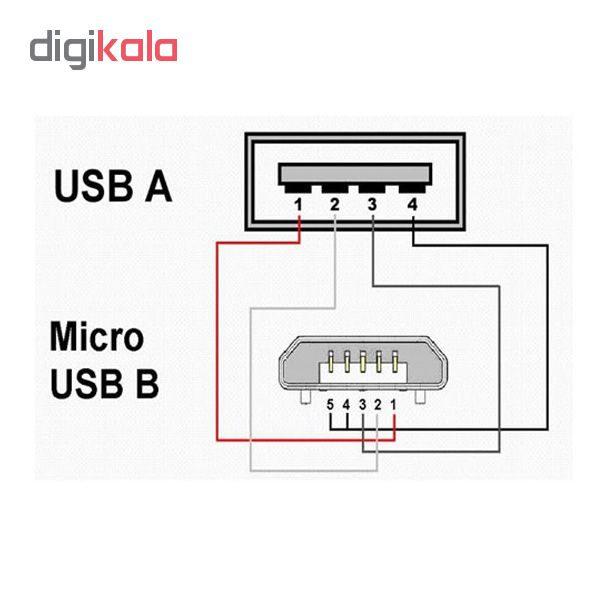

 Мы все спешим осваивать новейшие технологии, но USB и опт распиновка кабеля usb остаются одними из наиболее часто используемых и полезных интерфейсов для передачи данных, фотографий, документов и многого другого. Держите свой инвентарь полностью укомплектованным с помощью опт распиновка кабеля usb опций.
Мы все спешим осваивать новейшие технологии, но USB и опт распиновка кабеля usb остаются одними из наиболее часто используемых и полезных интерфейсов для передачи данных, фотографий, документов и многого другого. Держите свой инвентарь полностью укомплектованным с помощью опт распиновка кабеля usb опций. 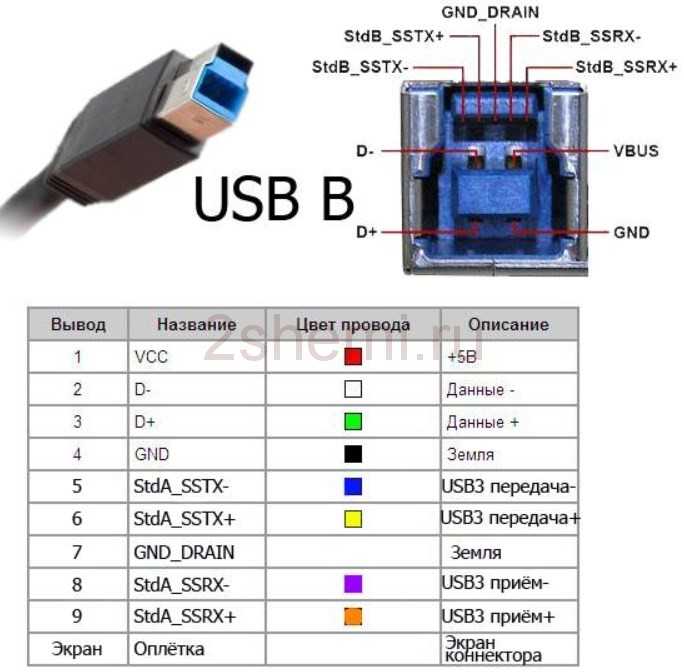
 x / 2.0 mini / micro picout
x / 2.0 mini / micro picout 

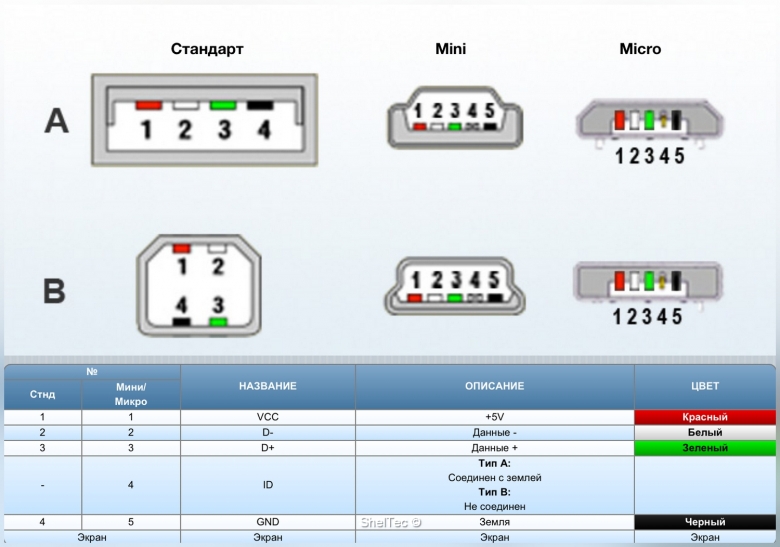
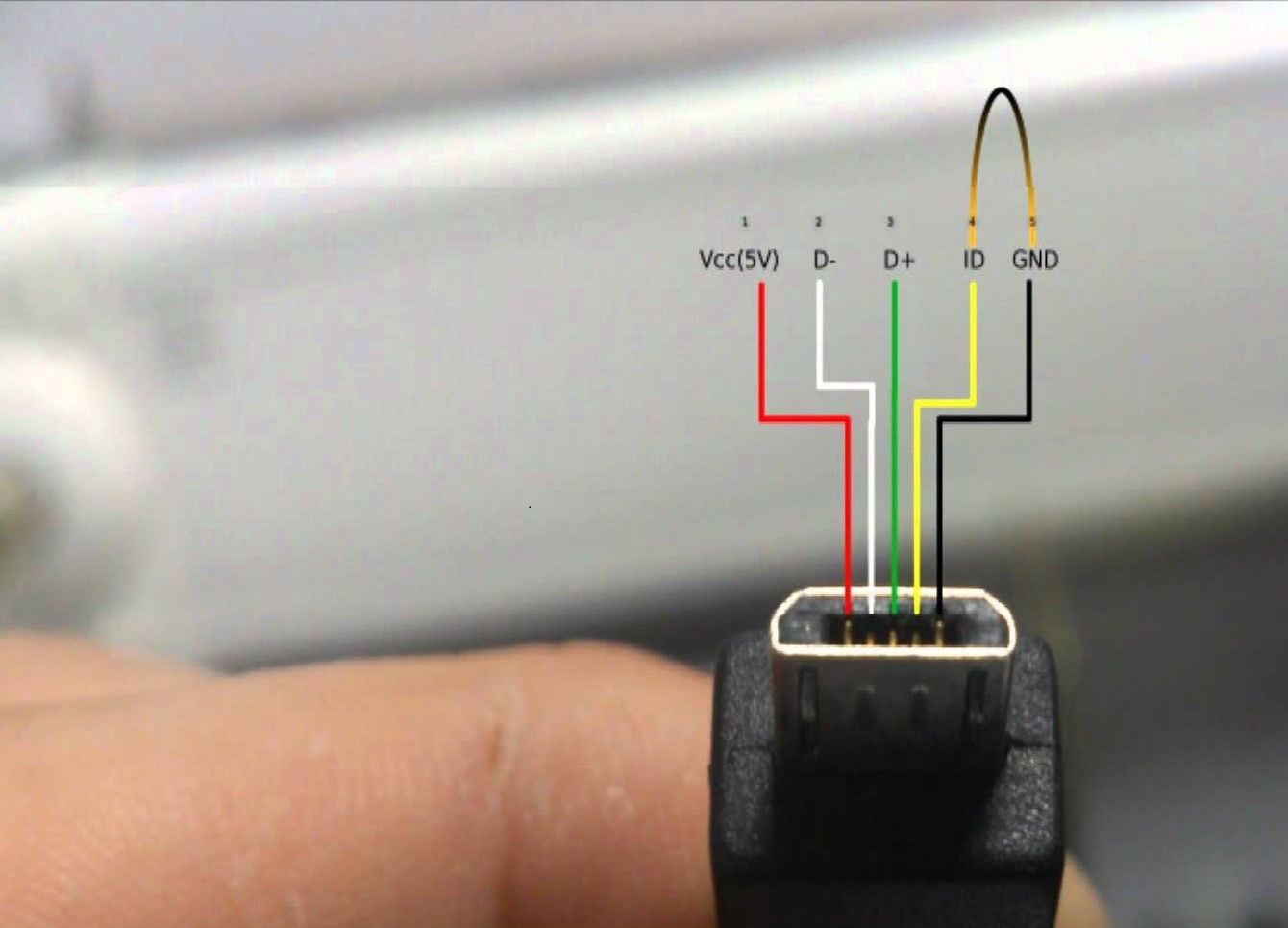 5 мм, литье под давлением, поддержка тока 3А
5 мм, литье под давлением, поддержка тока 3А